Přihlášení do MEXC: Jak se přihlásit k obchodnímu účtu
Přihlášení ke svému účtu MEXC je prvním krokem k obchodování s kryptoměnami na této oblíbené burze. Ať už jste zkušený obchodník nebo začátečník, který chce prozkoumat svět digitálních aktiv, tento průvodce vás snadno a bezpečně provede procesem přihlášení k účtu MEXC.

Jak se přihlásit do MEXC
Jak se přihlásit do MEXC pomocí e-mailu
Ukážu vám, jak se přihlásit do MEXC a začít obchodovat v několika jednoduchých krocích.Krok 1: Zaregistrujte se pro bezplatný účet
Než se budete moci přihlásit do MEXC, musíte se zaregistrovat pro bezplatný účet . Můžete to udělat tak, že navštívíte webovou stránku MEXC a kliknete na „ Zaregistrovat se “.
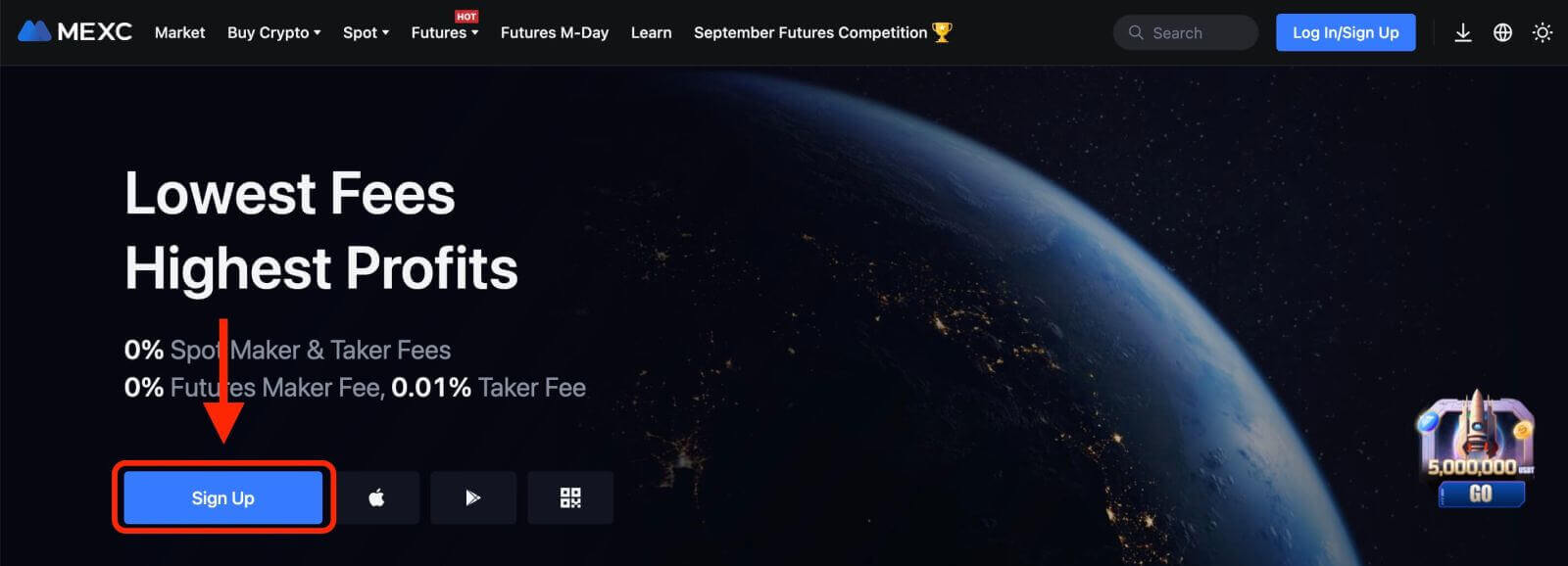
Budete muset zadat svou e-mailovou adresu a vytvořit heslo pro svůj účet. Můžete se také přihlásit pomocí Google, Apple, MetaMask, Telegramu nebo čísla svého mobilního telefonu, pokud chcete. Po vyplnění požadovaných údajů klikněte na tlačítko "ZAREGISTRUJTE SE".
Krok 2: Přihlaste se ke svému účtu
Jakmile jste si zaregistrovali účet, můžete se přihlásit do MEXC kliknutím na „ Přihlásit se/Zaregistrovat “ v pravém horním rohu webové stránky.

Budete muset zadat svou e-mailovou adresu a heslo, které jste použili při registraci.
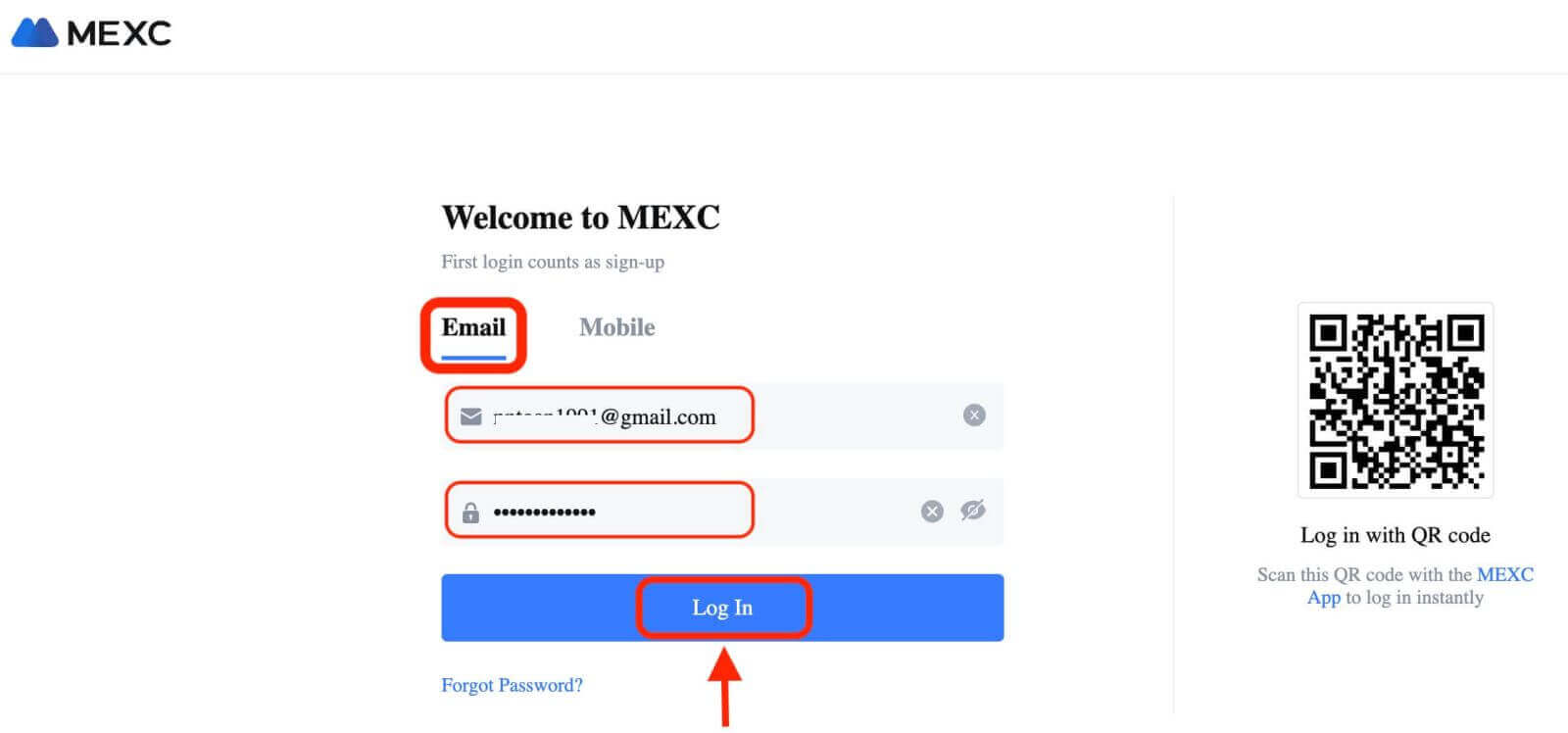
Pokud zapomenete heslo, můžete kliknout na tlačítko "Zapomněli jste heslo?" odkaz a zadejte svou e-mailovou adresu, abyste obdrželi odkaz pro obnovení.
Krok 3: Začněte obchodovat
Gratulujeme! Úspěšně jste se přihlásili do MEXC pomocí svého účtu Bybit a uvidíte svůj řídicí panel s různými funkcemi a nástroji.

A je to! Úspěšně jste se přihlásili do MEXC pomocí e-mailu a začali obchodovat na finančních trzích.
Jak se přihlásit do MEXC pomocí Google, Apple, MetaMask nebo Telegram
MEXC nabízí pohodlí přihlašování pomocí účtu na sociálních sítích, zjednodušuje proces přihlašování a poskytuje alternativu k tradičnímu přihlašování pomocí e-mailu.- Jako příklad používáme účet Google. Na přihlašovací stránce klikněte na [Google].
- Pokud ještě nejste přihlášeni ke svému účtu Google ve webovém prohlížeči, budete přesměrováni na přihlašovací stránku Google.
- Pro přihlášení zadejte přihlašovací údaje k účtu Google (e-mailovou adresu a heslo).
- Pokud budete vyzváni, udělte MEXC potřebná oprávnění pro přístup k informacím o vašem účtu Google.
- Po úspěšném přihlášení pomocí účtu Google vám bude udělen přístup k účtu MEXC.
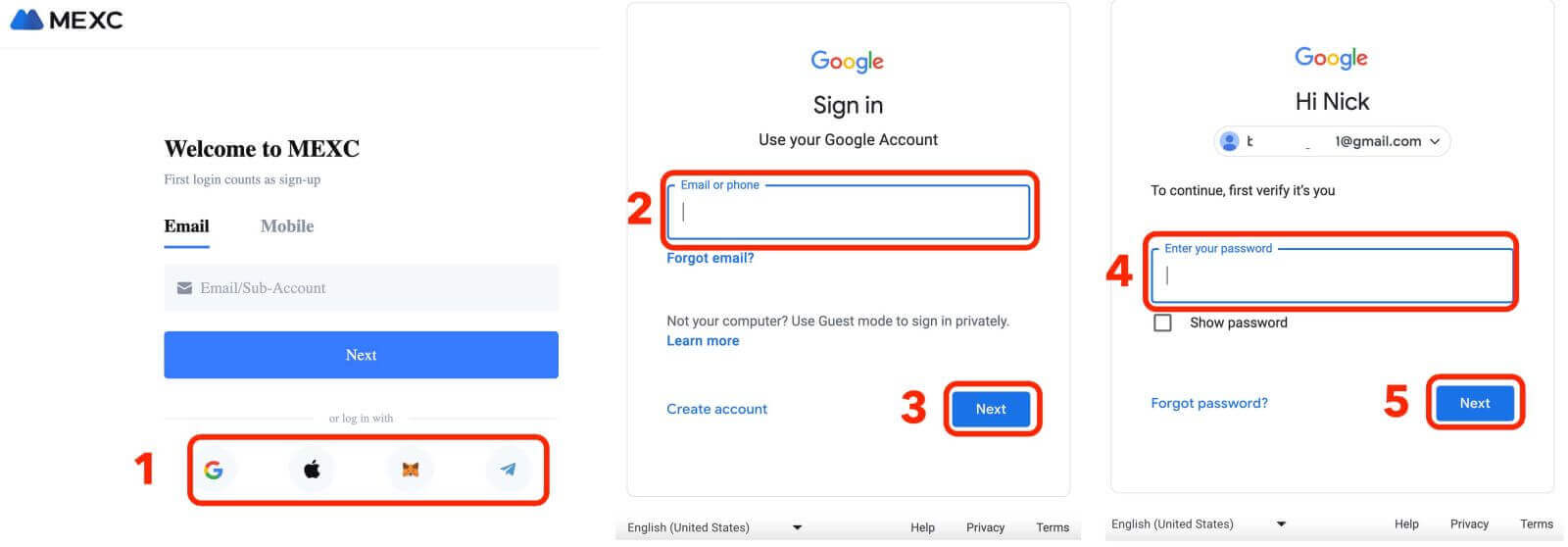
Jak se přihlásit do MEXC pomocí telefonního čísla
1. Klikněte na „ Přihlásit se/Zaregistrovat se “ v pravém horním rohu webové stránky.

2. Budete muset zadat své telefonní číslo a heslo, které jste použili při registraci.
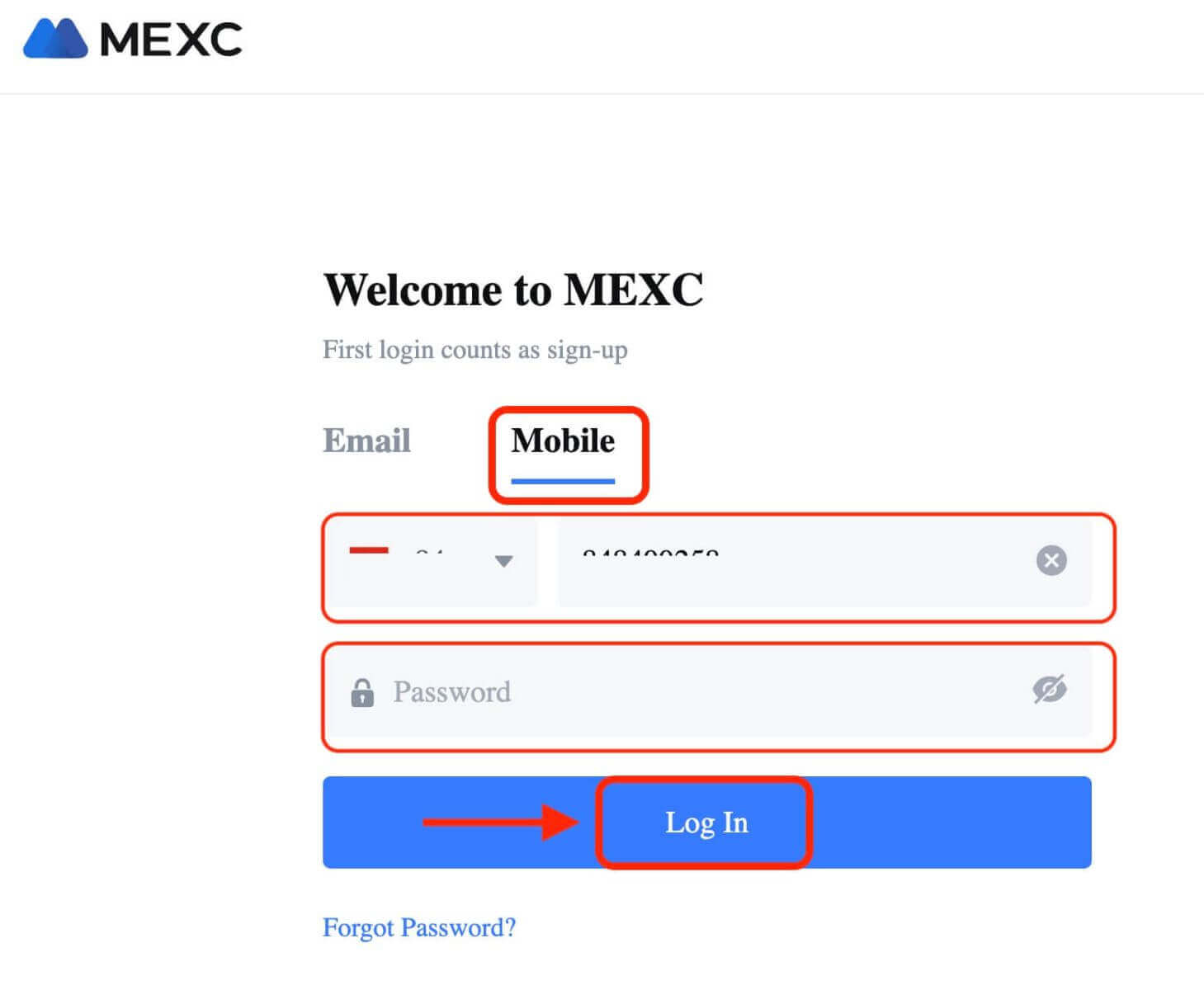
Gratulujeme! Úspěšně jste se přihlásili do MEXC a uvidíte svůj řídicí panel s různými funkcemi a nástroji.

A je to! Úspěšně jste se přihlásili do MEXC pomocí svého telefonního čísla a začali obchodovat na finančních trzích.
Jak se přihlásit do aplikace MEXC
MEXC také nabízí mobilní aplikaci, která vám umožní přístup k vašemu účtu a obchodování na cestách. Aplikace MEXC nabízí několik klíčových funkcí, díky kterým je mezi obchodníky oblíbená.1. Stáhněte si zdarma aplikaci MEXC z obchodu Google Play nebo App Store a nainstalujte ji do svého zařízení.
2. Po stažení aplikace MEXC aplikaci otevřete a klepněte na ikonu uživatele.
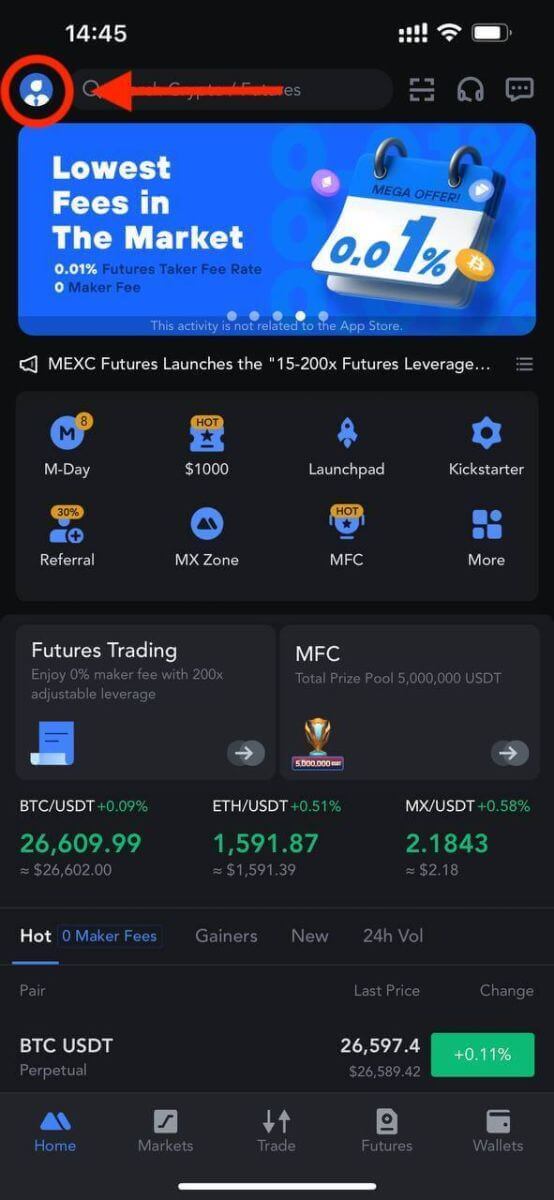
3. Poté klepněte na [Přihlásit].
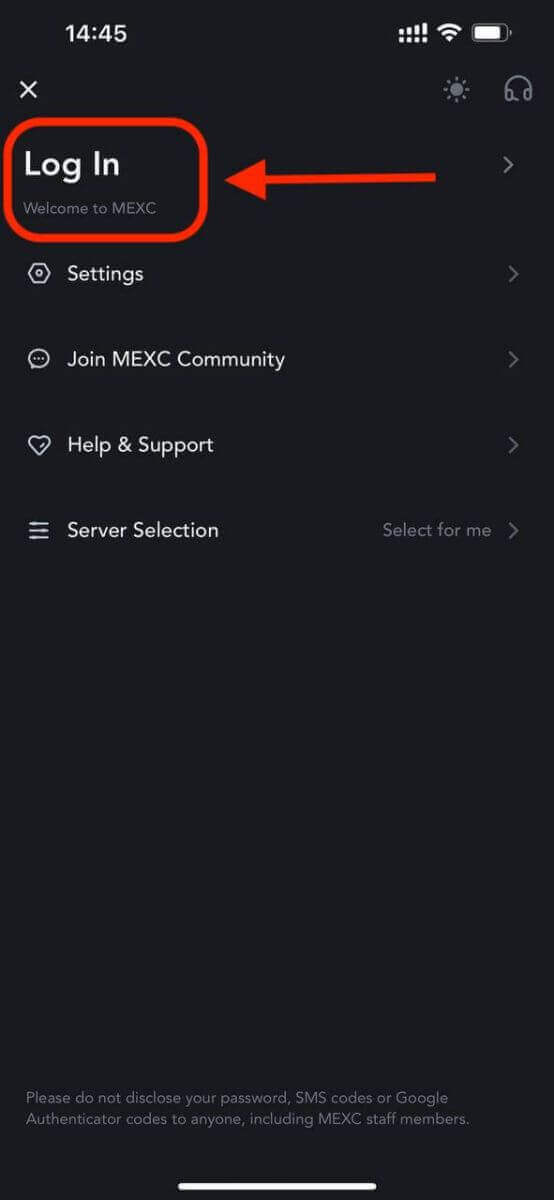
4. Zadejte své mobilní číslo, e-mailovou adresu nebo účet na sociálních sítích podle svého výběru.
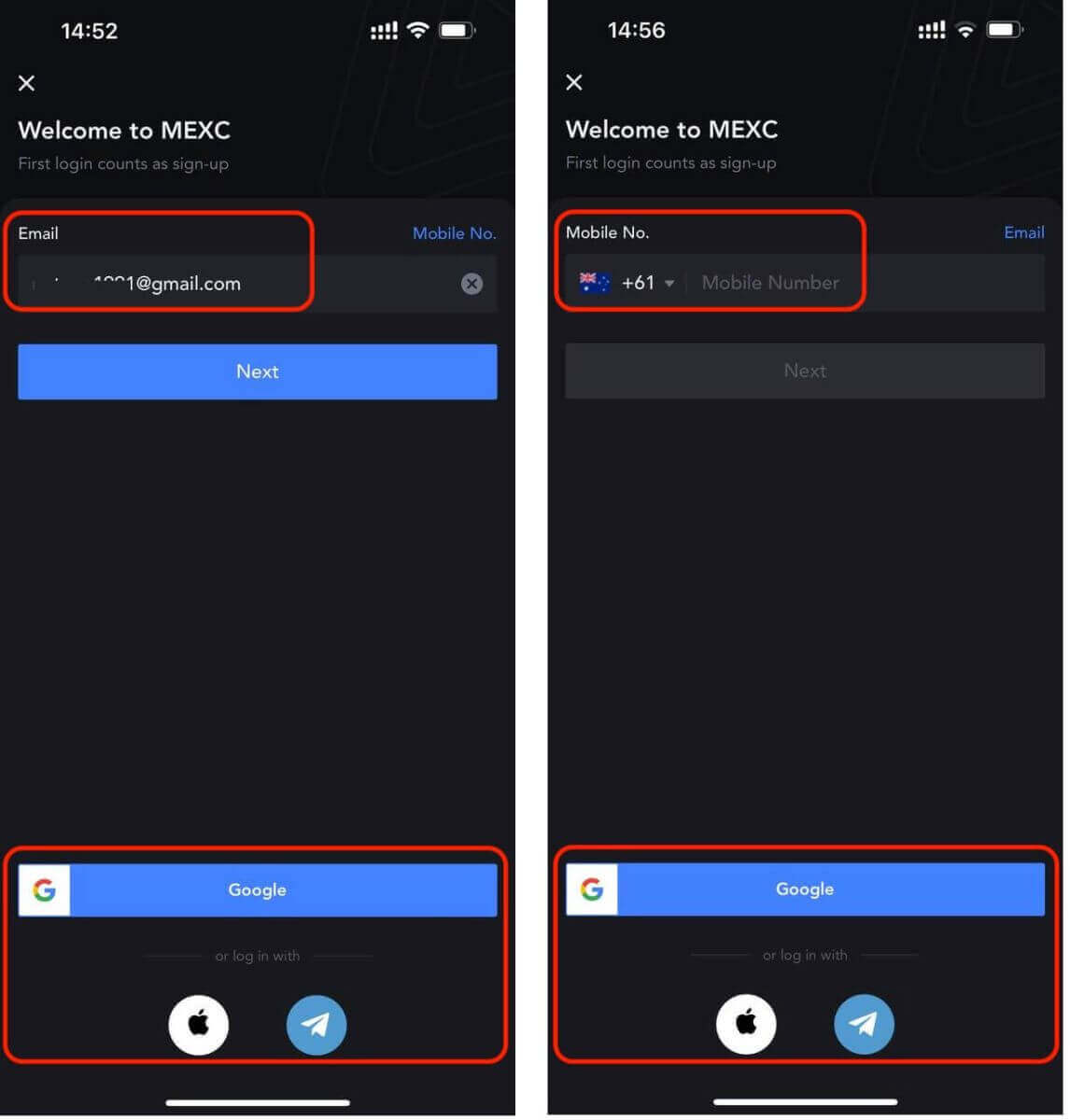
5. Zobrazí se vyskakovací okno. Vyplňte captcha ve vyskakovacím okně.
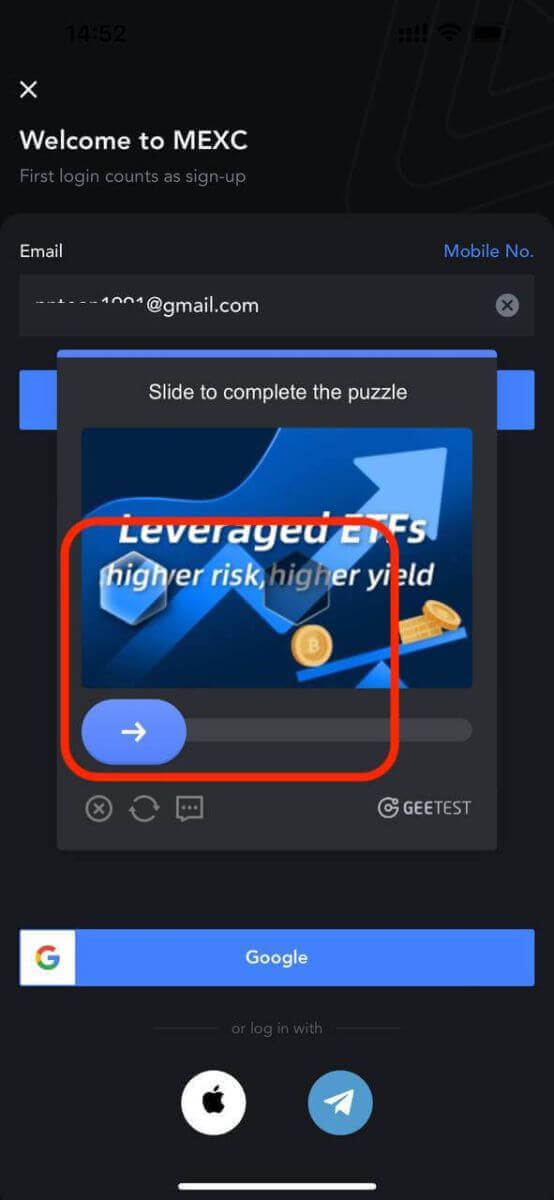
6. Poté zadejte heslo svého účtu.
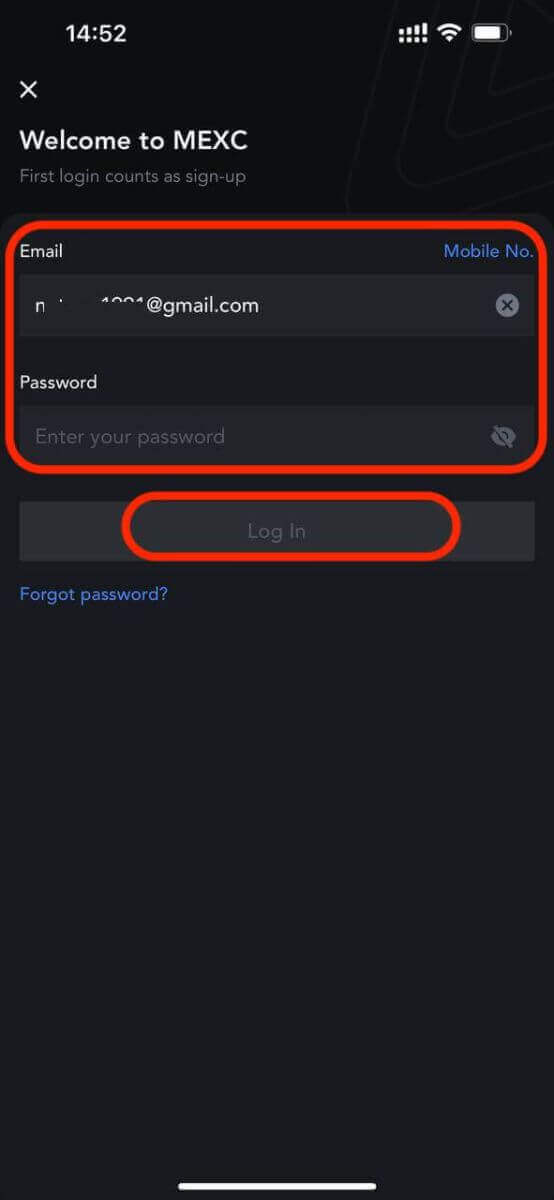
A je to! Úspěšně jste se přihlásili do aplikace MEXC.
Dvoufaktorová autentizace (2FA) při přihlášení do MEXC
Jakmile zadáte své přihlašovací údaje, budete muset svůj účet ověřit. MEXC nabízí 2FA jako možnost všem uživatelům k zajištění bezpečnosti jejich obchodních aktivit. Jedná se o další vrstvu zabezpečení navrženou tak, aby zabránila neoprávněnému přístupu k vašemu účtu na MEXC. Zajišťuje, že ke svému účtu MEXC budete mít přístup pouze vy, což vám poskytuje klid při obchodování.1. Jak propojit mobilní číslo s účtem MEXC
1.1 na webu
- Přihlaste se na webovou stránku MEXC, klikněte na ikonu uživatele - [Zabezpečení] a vyberte [Ověření z mobilu].
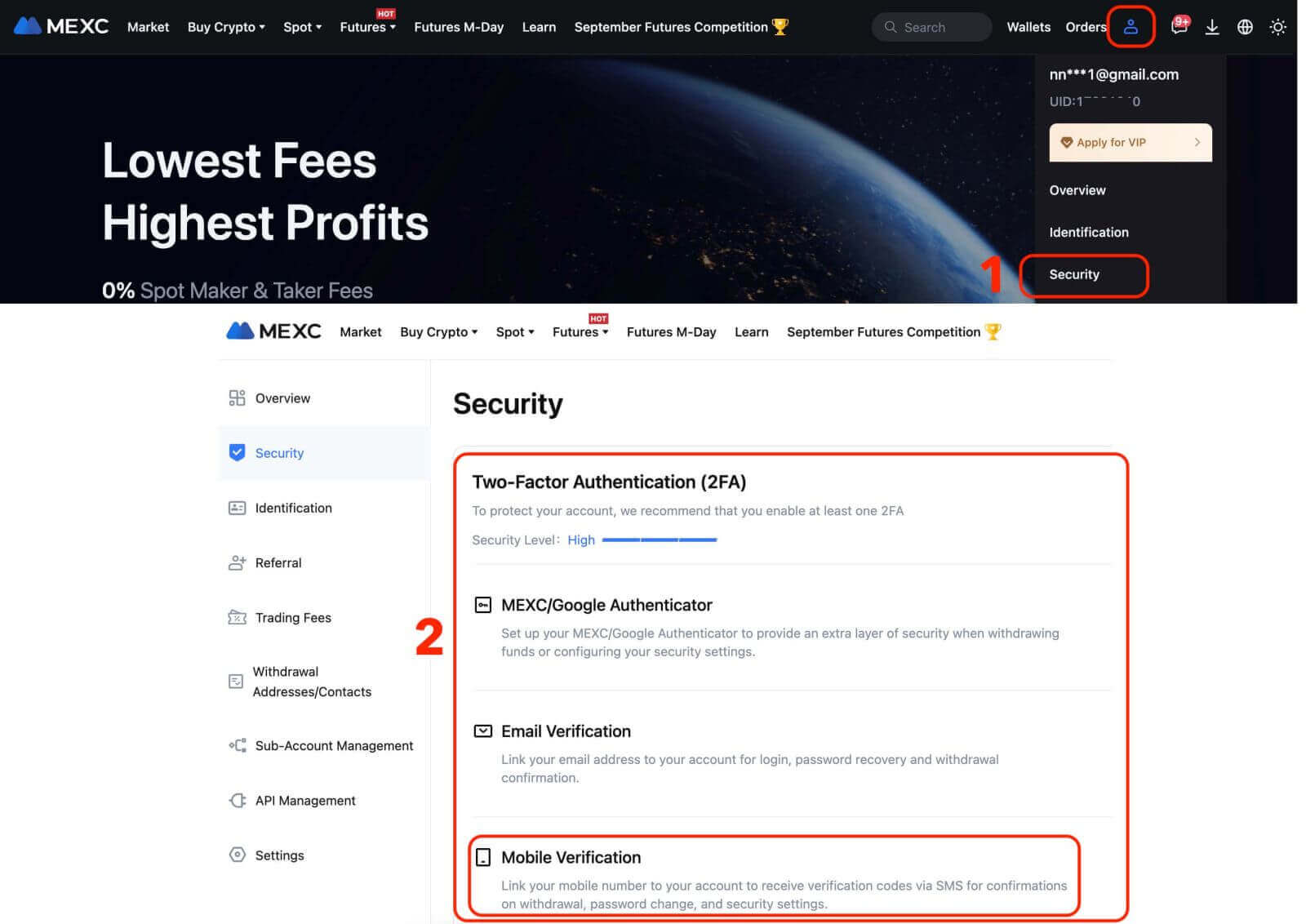
Vyplňte číslo mobilního telefonu, ověřovací kód SMS a ověřovací kód e-mailu a kliknutím na [Potvrdit] dokončete propojení.
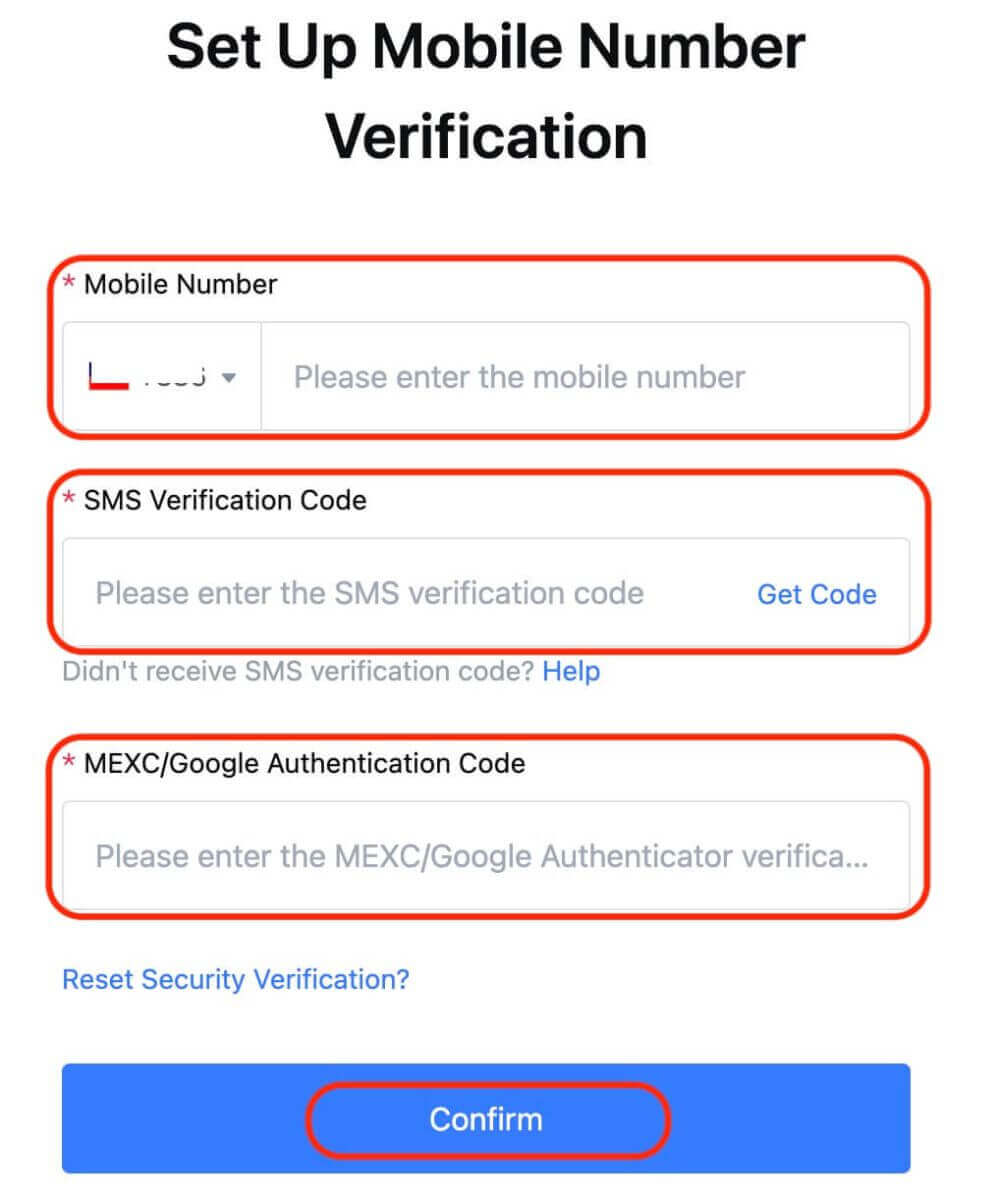
1.2 V aplikaci
Na domovské stránce aplikace klepněte na ikonu uživatele - [Zabezpečení].

Klepněte na [Ověření z mobilu], vyplňte číslo mobilního telefonu, ověřovací kód SMS a ověřovací kód e-mailu a kliknutím na [Potvrdit] dokončete propojení.
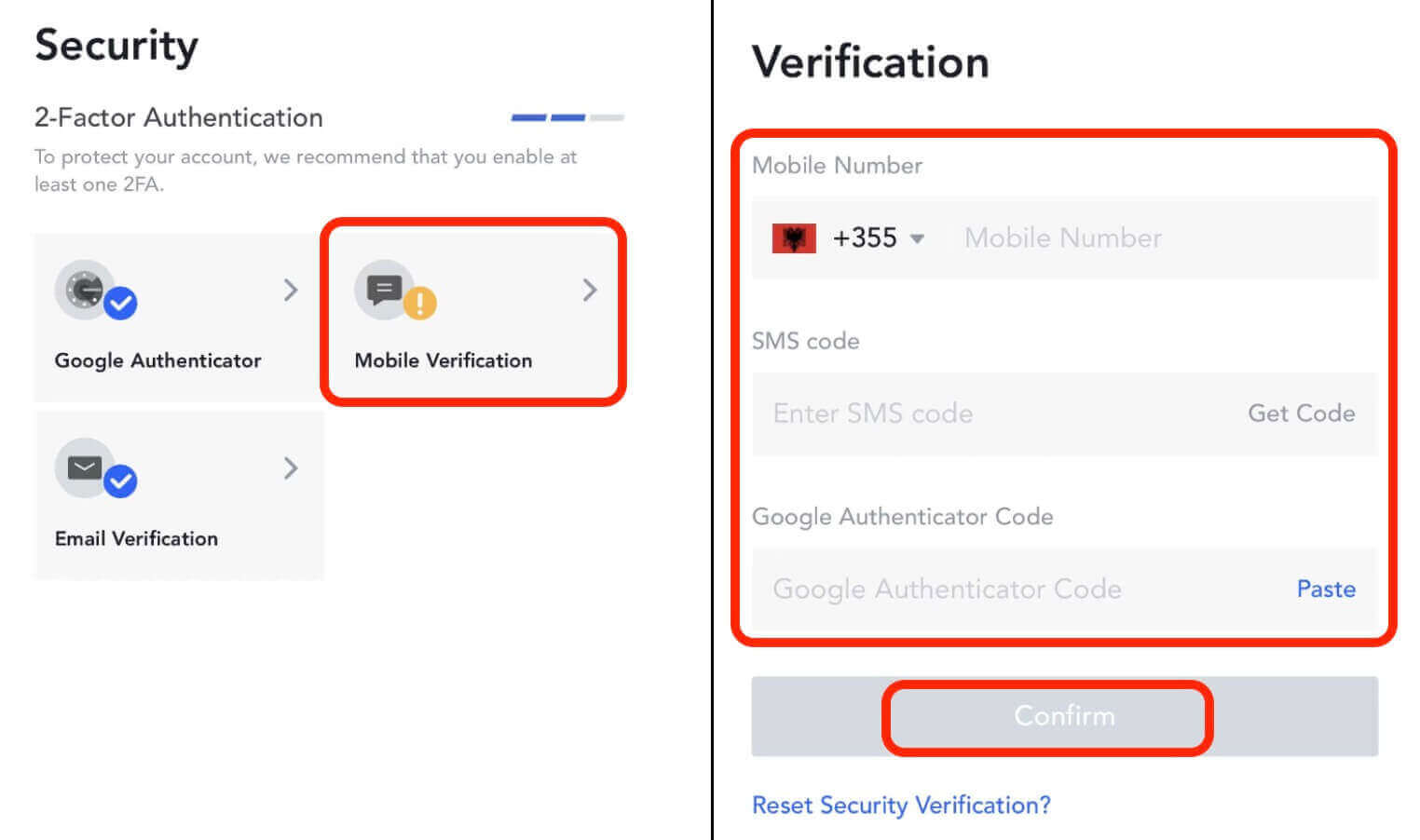
2. Jak propojit e-mailovou adresu s účtem MEXC
2.1 Na webu
Přihlaste se na web MEXC, klikněte na ikonu uživatele - [Zabezpečení] a vyberte [Ověření e-mailem].
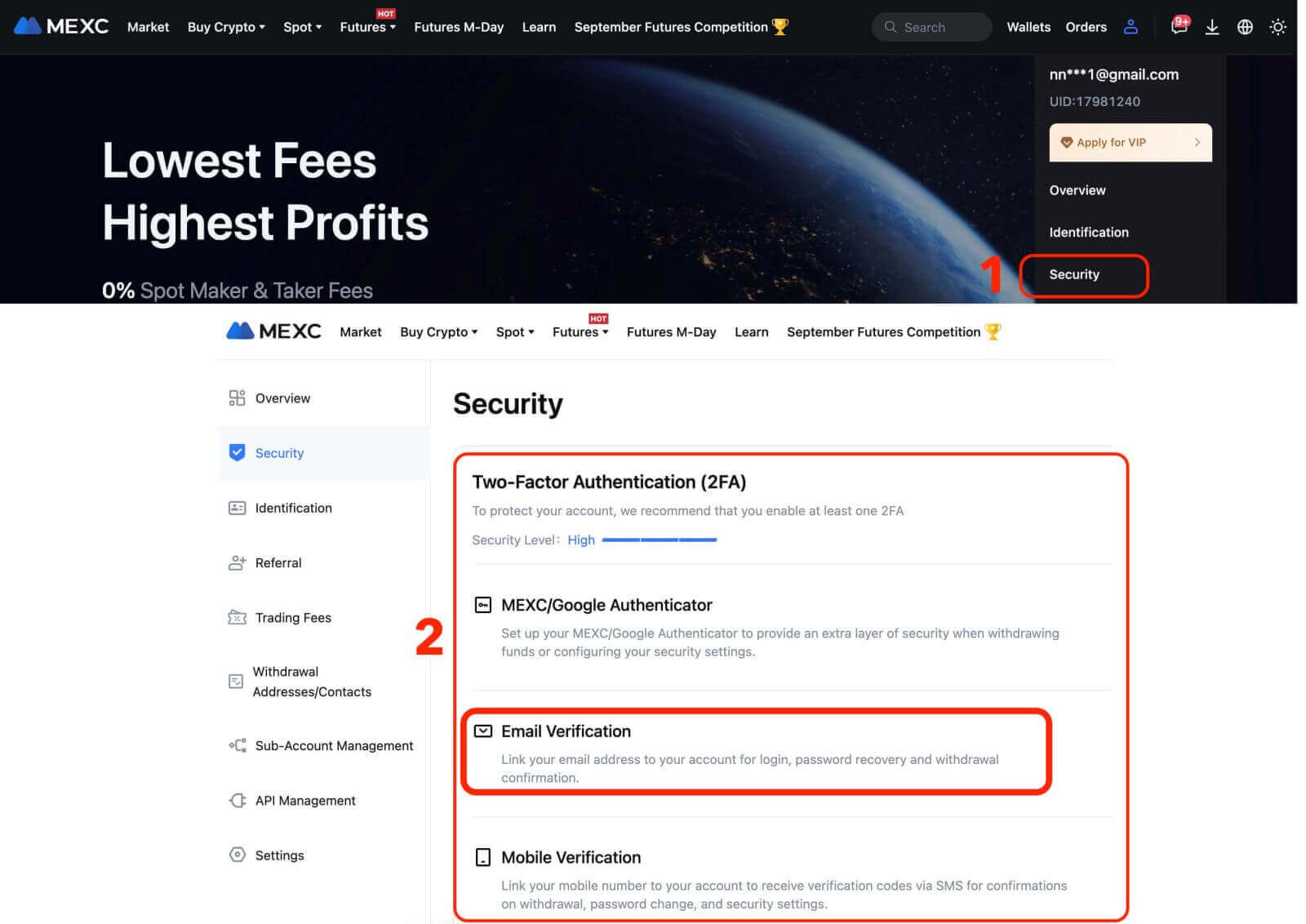
Vyplňte e-mailovou adresu, ověřovací kód e-mailu, ověřovací kód SMS a kód MEXC/Google Authenticator. Poté kliknutím na [Potvrdit] dokončete propojení.
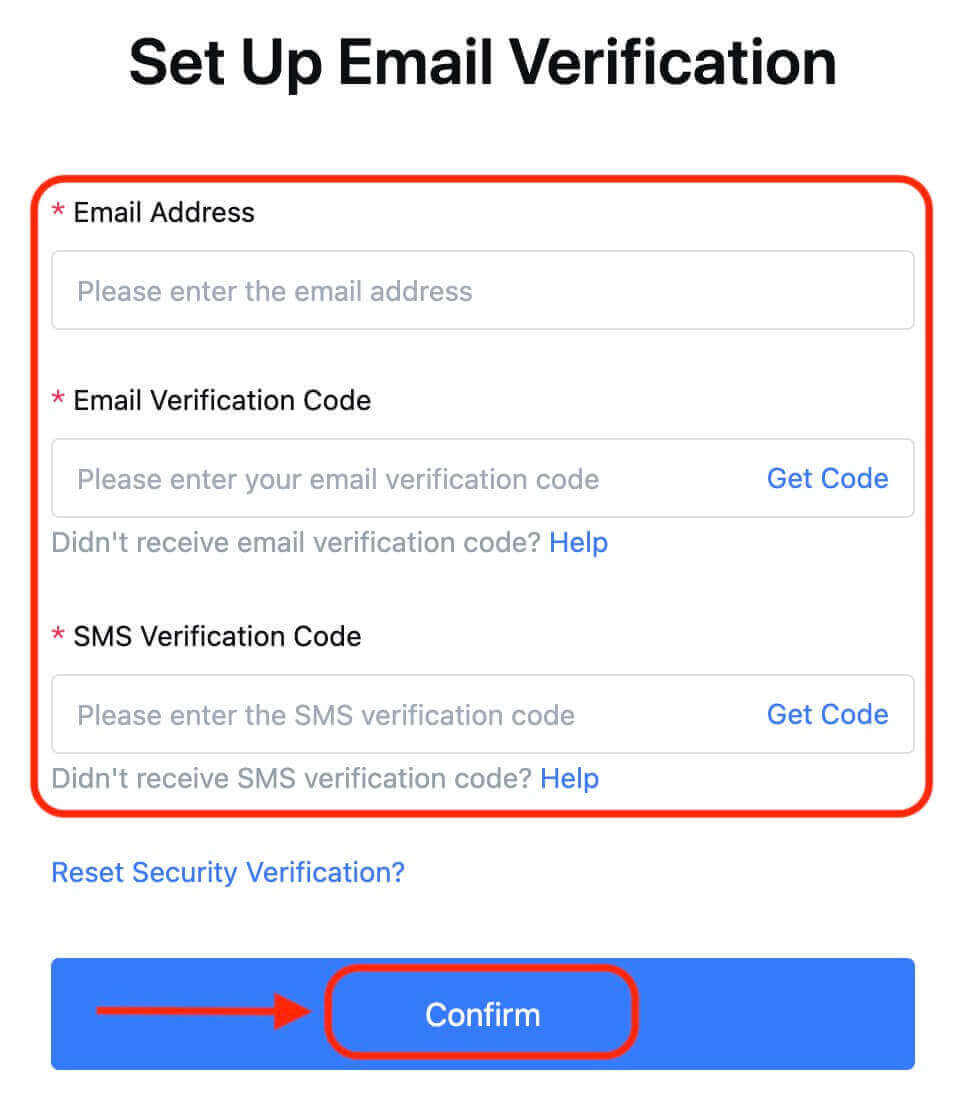
2.2 V aplikaci
Na domovské stránce aplikace klepněte na ikonu uživatele - [Zabezpečení].

Klepněte na [Ověření e-mailu], vyplňte e-mailovou adresu, ověřovací kód e-mailu, ověřovací kód SMS a kód Google Authenticator. Poté kliknutím na [Potvrdit] dokončete propojení.
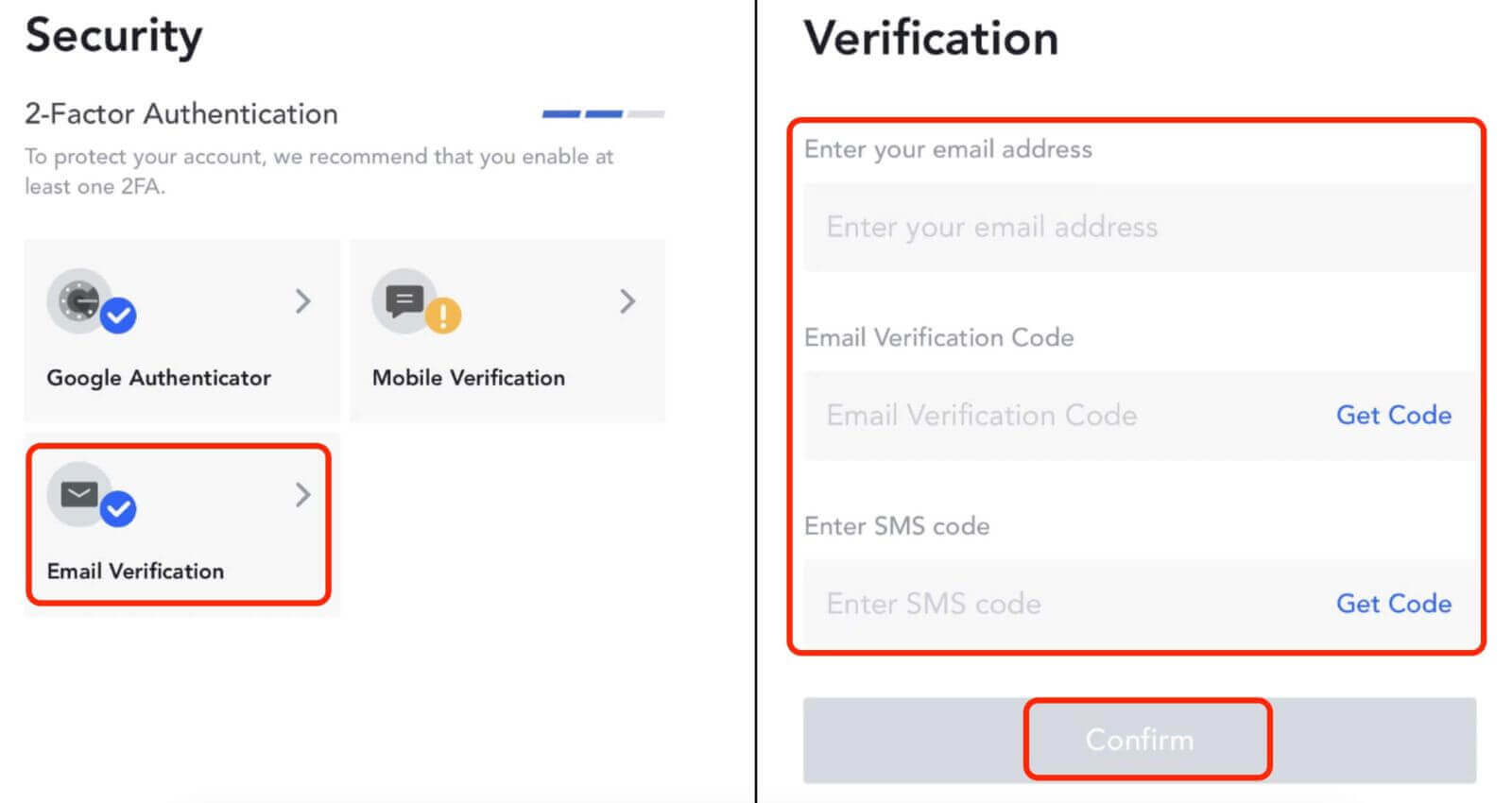
3. Jak propojit Google Authenticator s účtem MEXC
3.1 Co je Google Authenticator?
MEXC/Google Authenticator je nástroj pro dynamická hesla, který funguje podobně jako dynamické ověřování založené na SMS. Po propojení generuje každých 30 sekund dynamický ověřovací kód. Ověřovací kód lze použít pro bezpečnou autentizaci při přihlašování, výběrech a úpravách nastavení zabezpečení. Poskytuje další vrstvu zabezpečení při používání vašeho účtu MEXC.
3.2 Na webu
Přihlaste se na web MEXC, klikněte na ikonu uživatele – [Zabezpečení] a vyberte [Ověření MEXC/Google Authenticator].
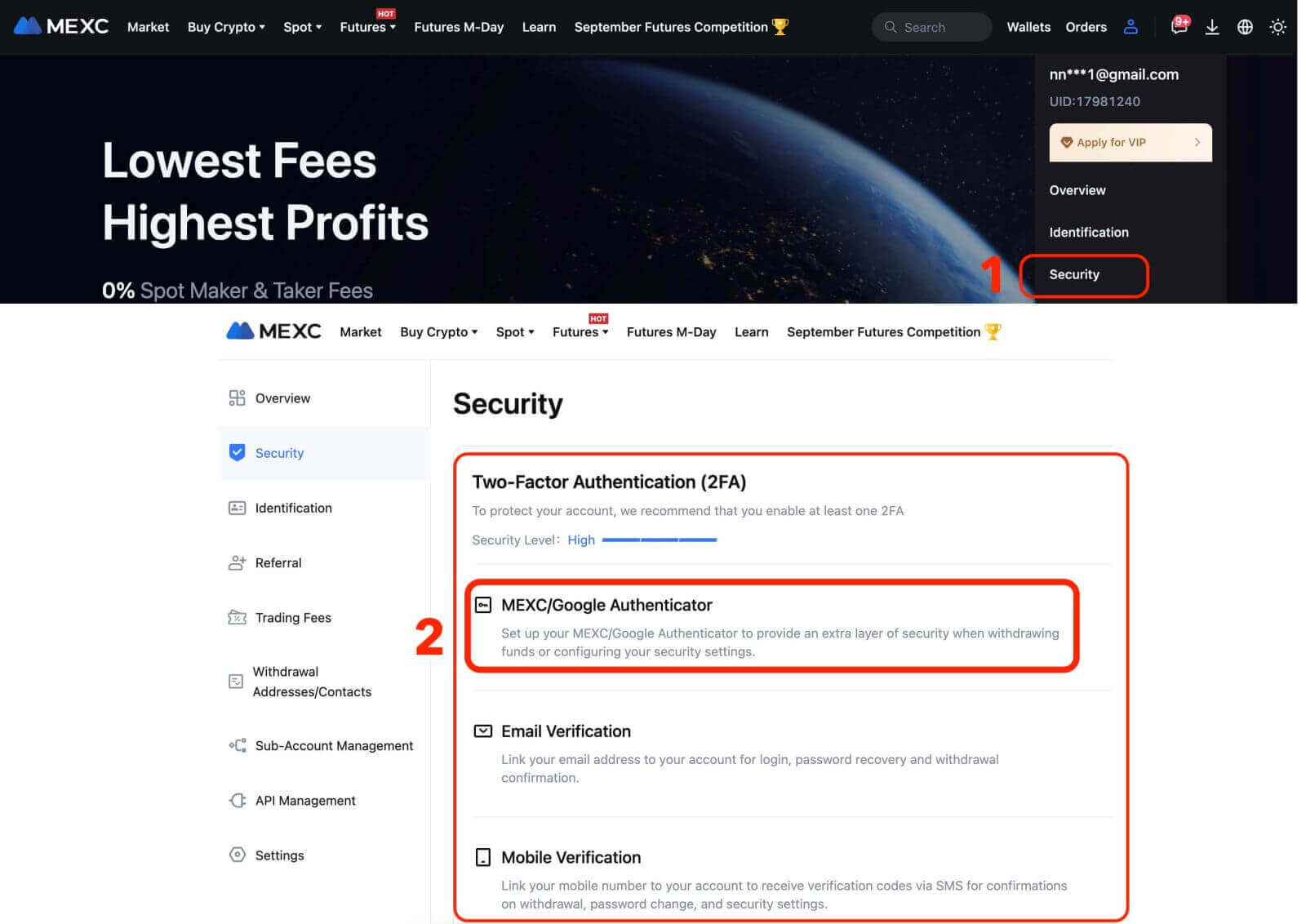
Stáhněte si aplikaci ověřování.
- Pro uživatele iOS: Přihlaste se do App Store a vyhledejte „Google Authenticator“ nebo „MEXC Authenticator“ ke stažení.
- Pro uživatele Android: Přejděte na Google Play a vyhledejte „Google Authenticator“ nebo „MEXC Authenticator“ ke stažení.
- Pro jiné obchody s aplikacemi: Vyhledejte „Google Authenticator“ nebo „2FA Authenticator“.
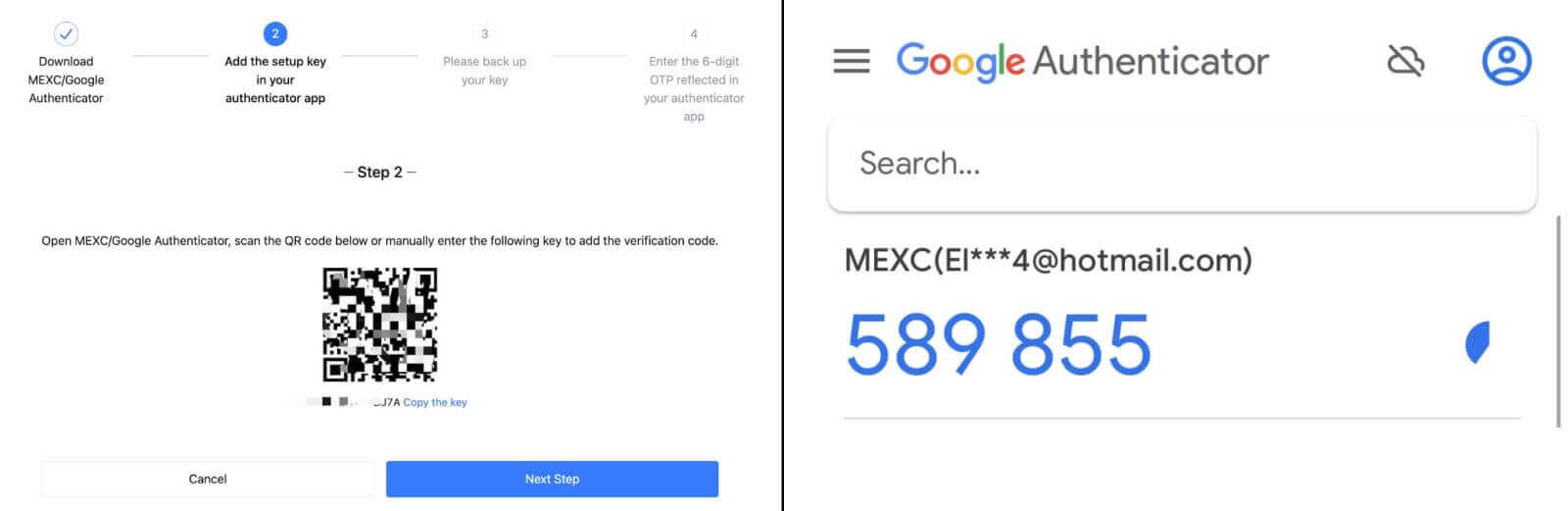
Krok 2: Uschovejte si klíč, který bude použit pro obnovení MEXC/Google Authenticator v případě, že změníte nebo ztratíte svůj mobilní telefon. Před propojením se ujistěte, že jste si zazálohovali a uložili výše uvedený klíč.
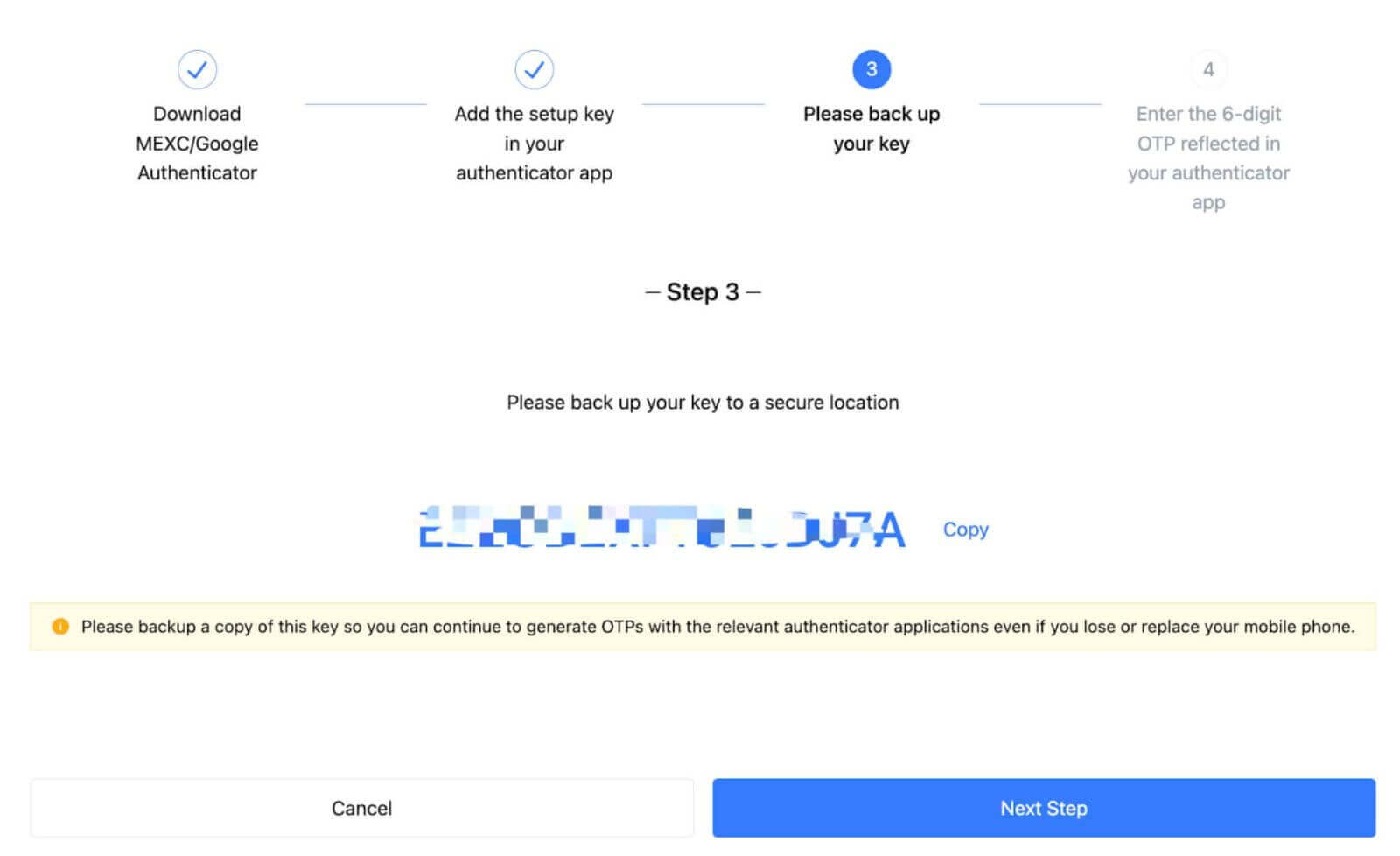
Krok 3: Po zadání přihlašovacího hesla k účtu, ověřovacího kódu SMS/e-mailu a kódu Google Authenticator dokončete proces kliknutím na [Povolit].
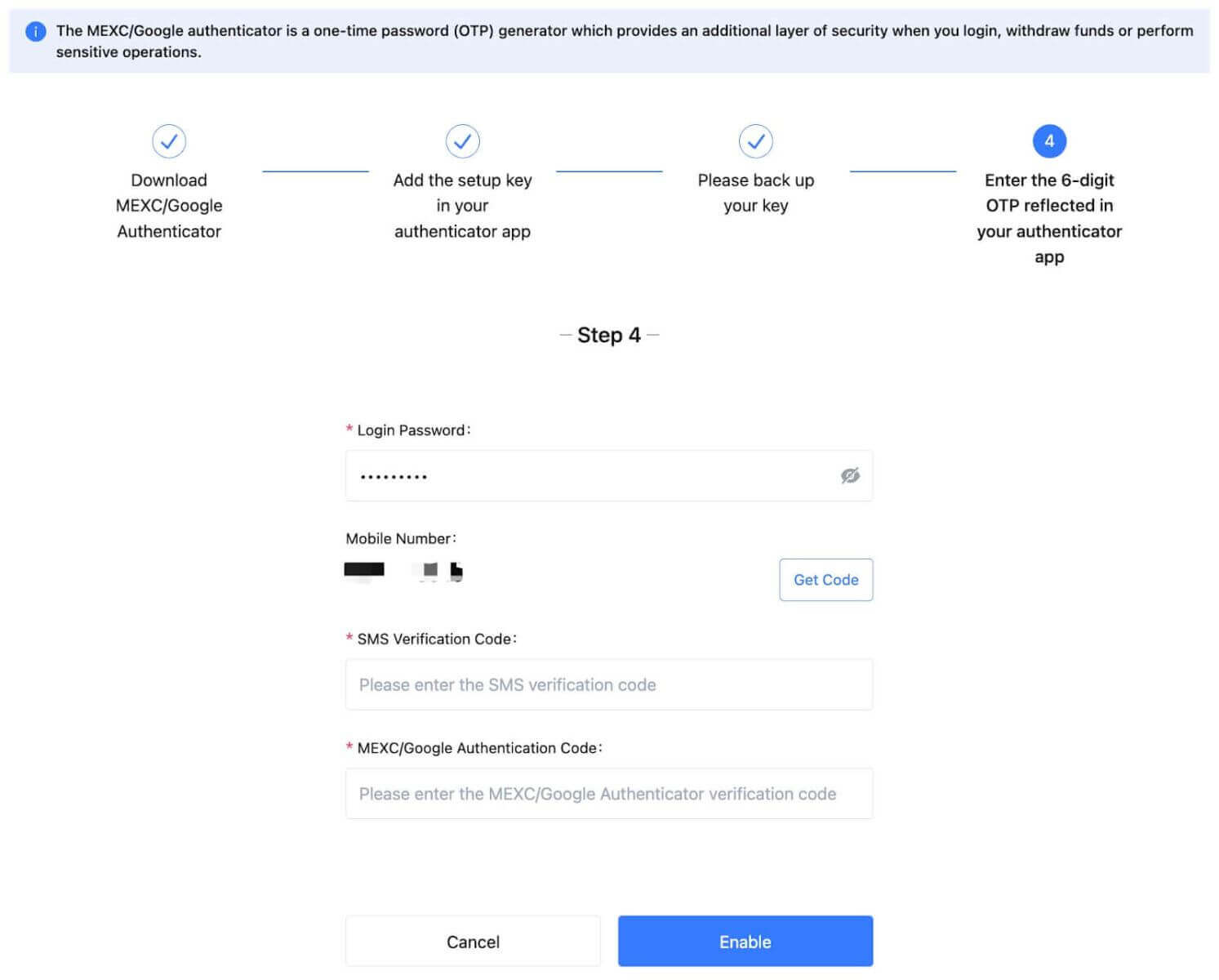
3.3 V aplikaci
- Na domovské stránce aplikace klepněte na ikonu uživatele - [Zabezpečení].
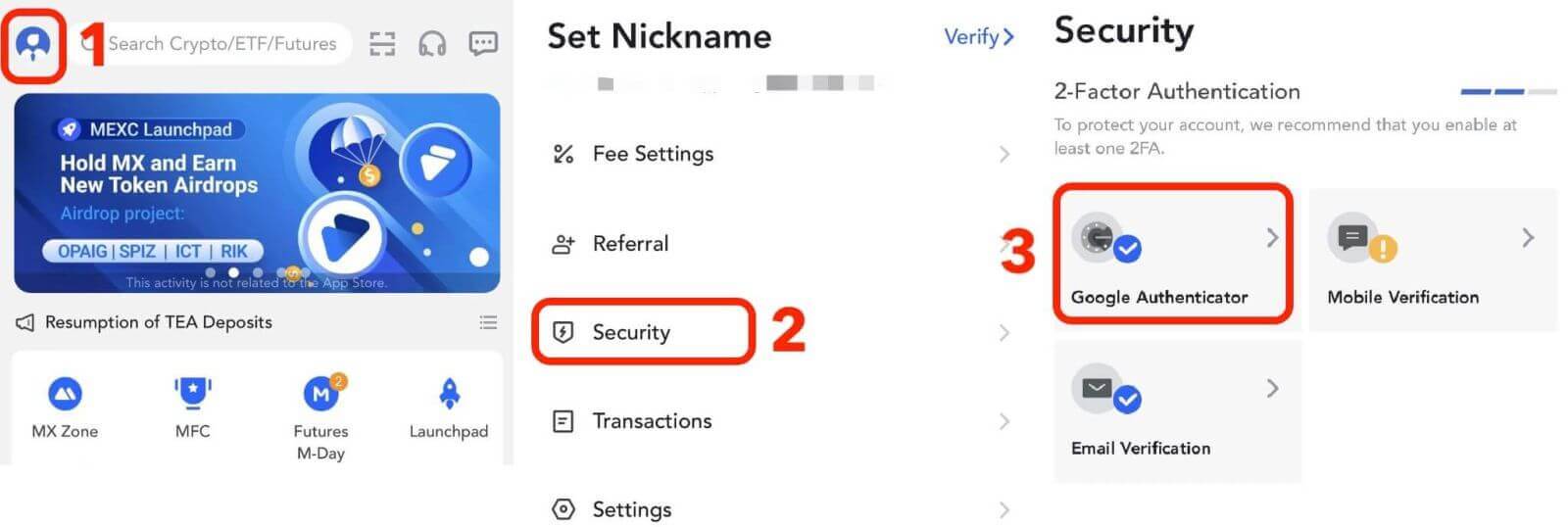
Pokud jste si nestáhli aplikaci pro ověřování, přejděte prosím do obchodu s aplikacemi a stáhněte si ji nebo klikněte na [Stáhnout Google Authenticator]. Pokud jste si již stáhli ověřovací aplikaci, klikněte na [Další].
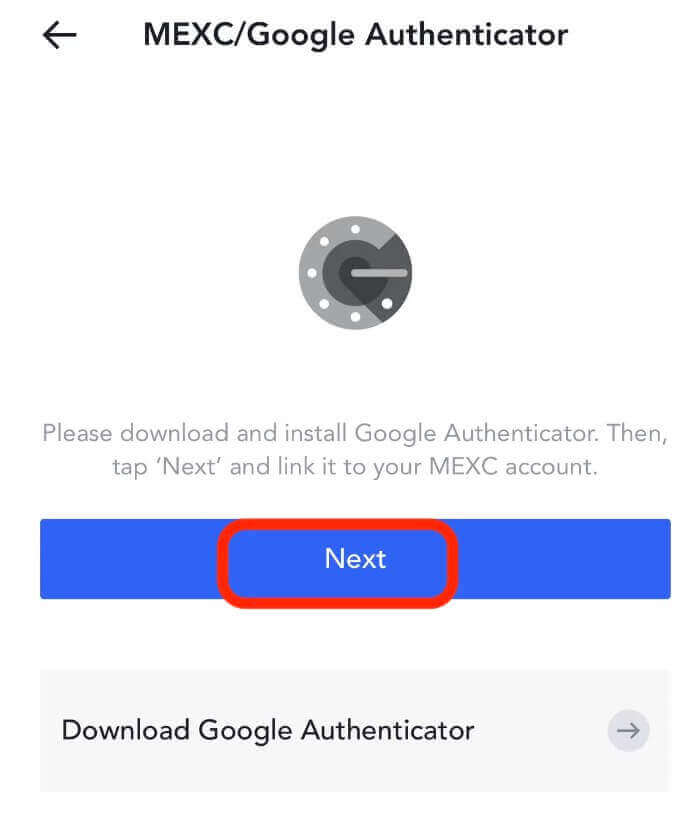
V aplikaci pro ověřování naskenujte QR kód nebo zkopírujte klíč pro vygenerování ověřovacího kódu. Po dokončení klikněte na [Další].
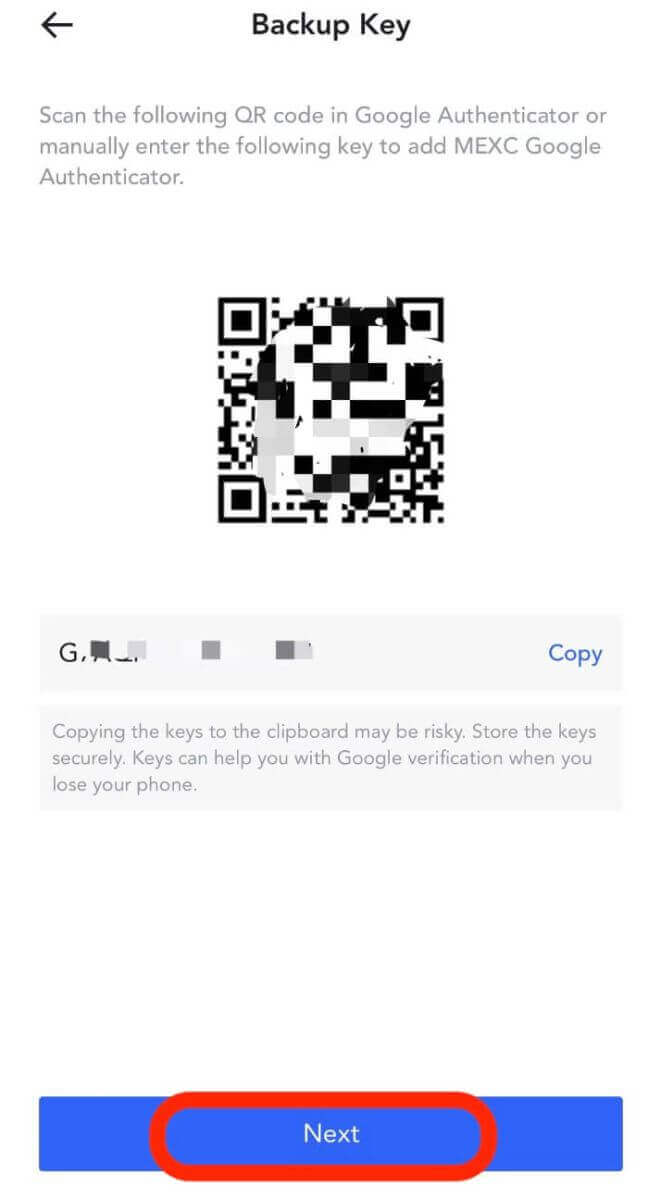
Po zadání přihlašovacího hesla k účtu, ověřovacího kódu SMS/e-mailu a kódu Google Authenticator klikněte na [Potvrdit] a dokončete propojení.
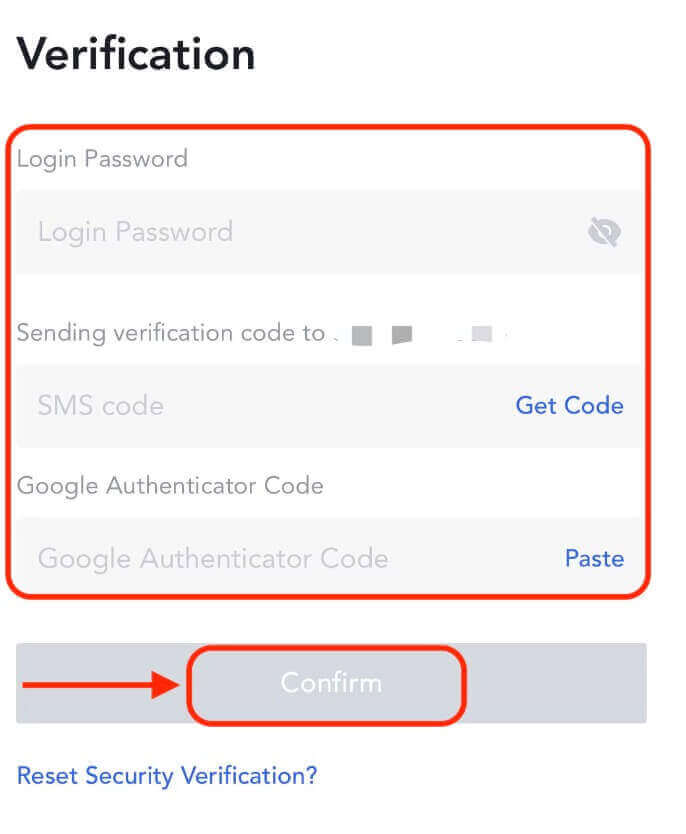
Dvoufaktorová autentizace (2FA) je základní bezpečnostní funkcí na MEXC. Jakmile si na svém účtu MEXC nastavíte 2FA, budete muset při každém přihlášení zadat jedinečný ověřovací kód vygenerovaný aplikací MEXC/Google Authenticator.
Jak ověřit účet na MEXC
Ověření vašeho účtu MEXC je jednoduchý a přímočarý proces, který zahrnuje poskytnutí osobních údajů a ověření vaší identity.MEXC KYC klasifikace Rozdíly
Existují dva typy MEXC KYC: primární a pokročilé.
- Základní osobní údaje jsou vyžadovány pro primární KYC. Dokončení primárního KYC umožňuje zvýšení limitu 24hodinového výběru na 80 BTC, bez omezení OTC transakcí.
- Pokročilé KYC vyžaduje základní osobní údaje a ověřování rozpoznáním obličeje. Dokončení pokročilého KYC umožňuje zvýšení limitu 24hodinového výběru na 200 BTC, bez omezení na OTC transakce.
Primární KYC na webu
1. Přihlaste se na web MEXC a zadejte svůj účet.
Klikněte na ikonu uživatele v pravém horním rohu – [Identifikace]

2. Vedle položky „Primární KYC“ klikněte na [Ověřit]. Můžete také přeskočit primární KYC a přejít přímo k pokročilému KYC.
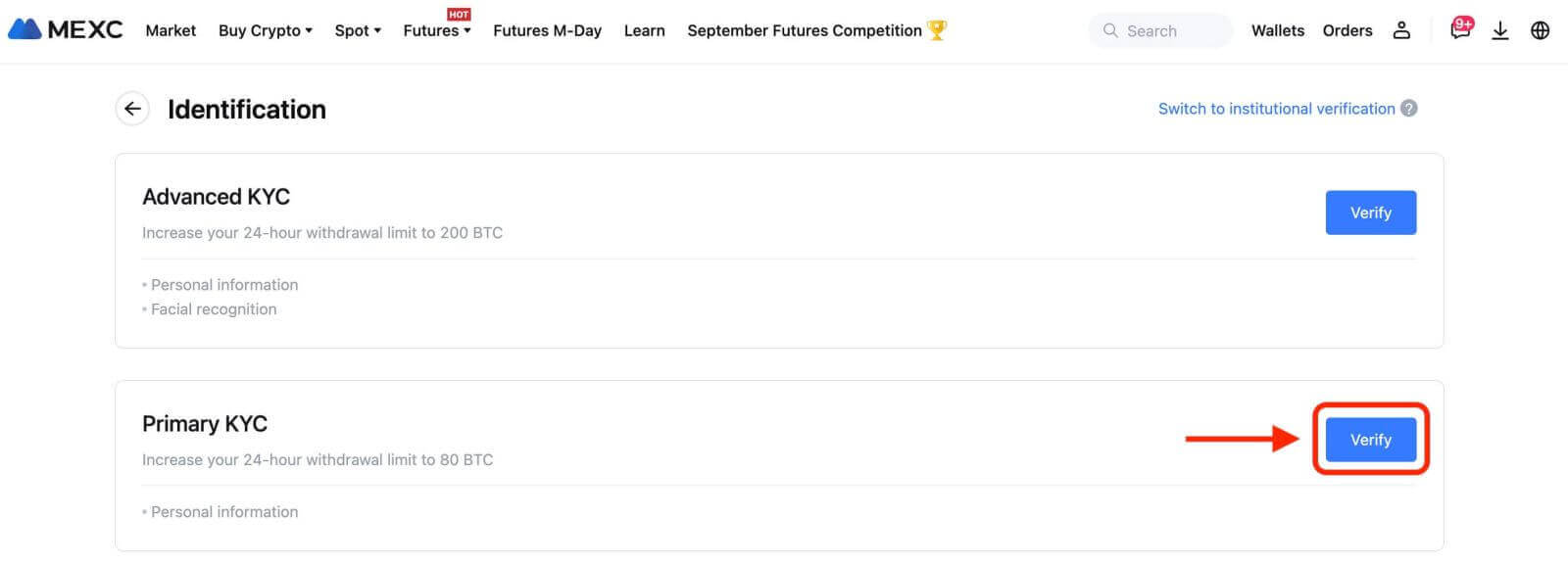
3. Vyberte svou národnost průkazu totožnosti a typ průkazu totožnosti.
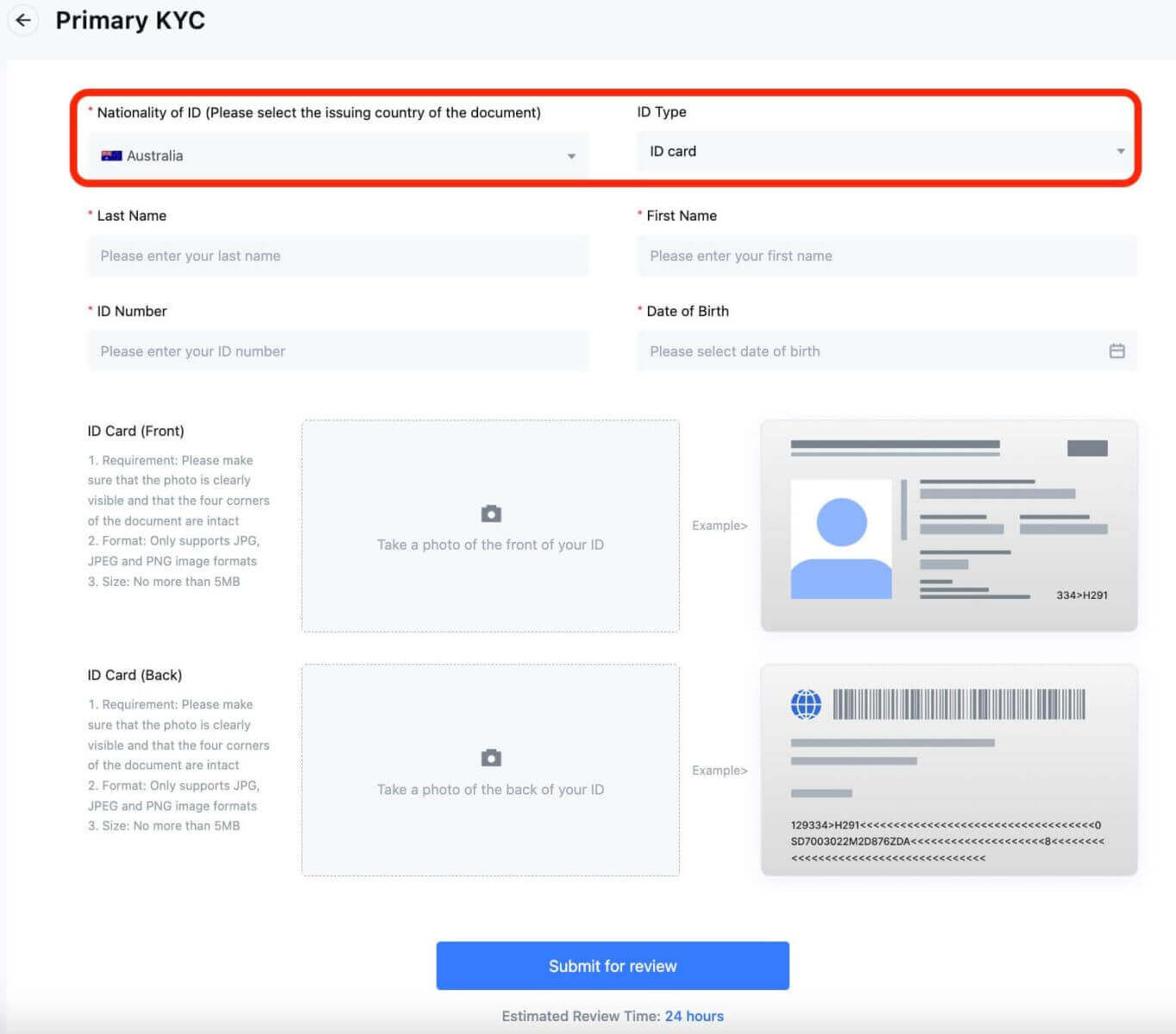 4. Zadejte své jméno, identifikační číslo a datum narození.
4. Zadejte své jméno, identifikační číslo a datum narození.
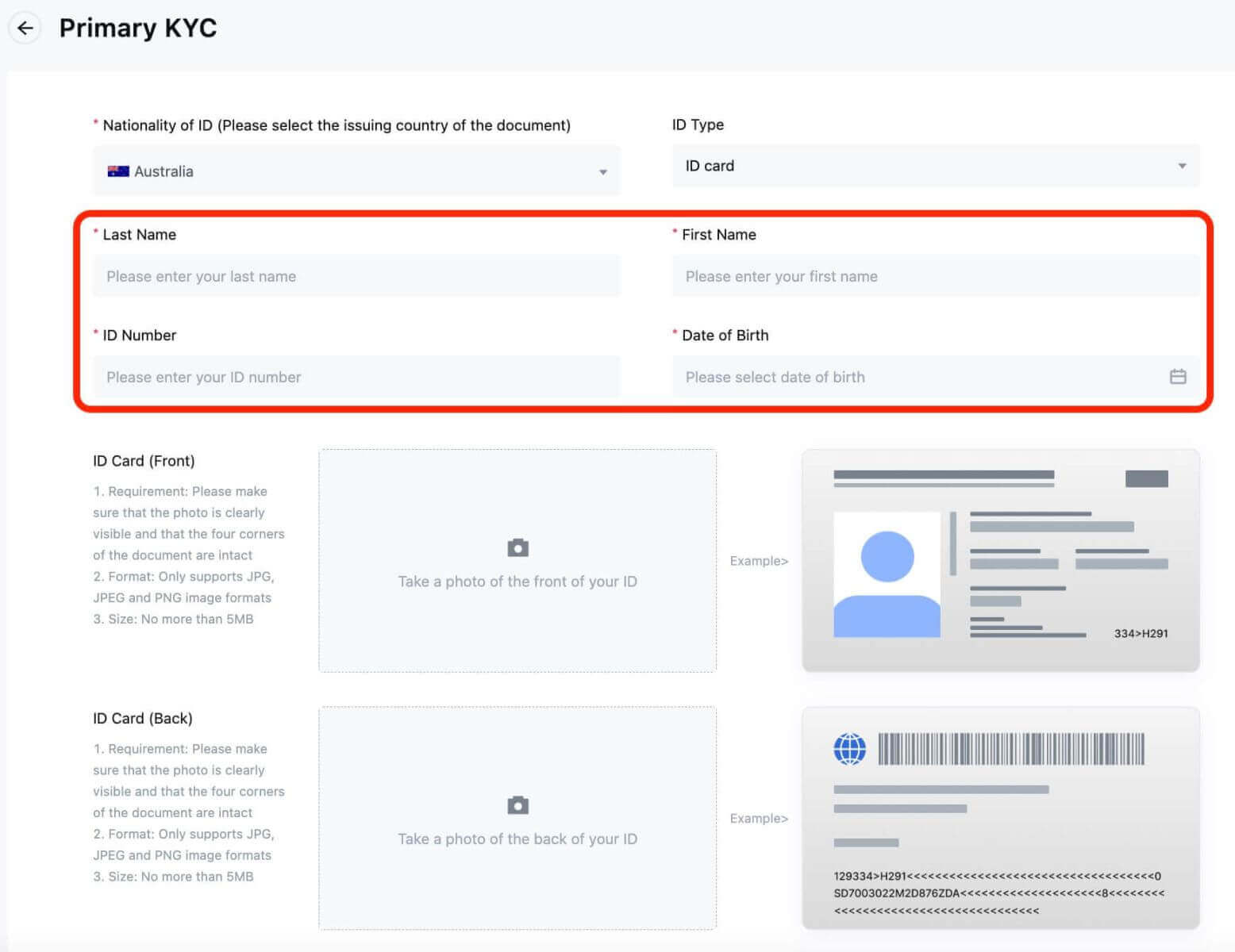
5. Vyfoťte přední a zadní stranu svého občanského průkazu a nahrajte je.
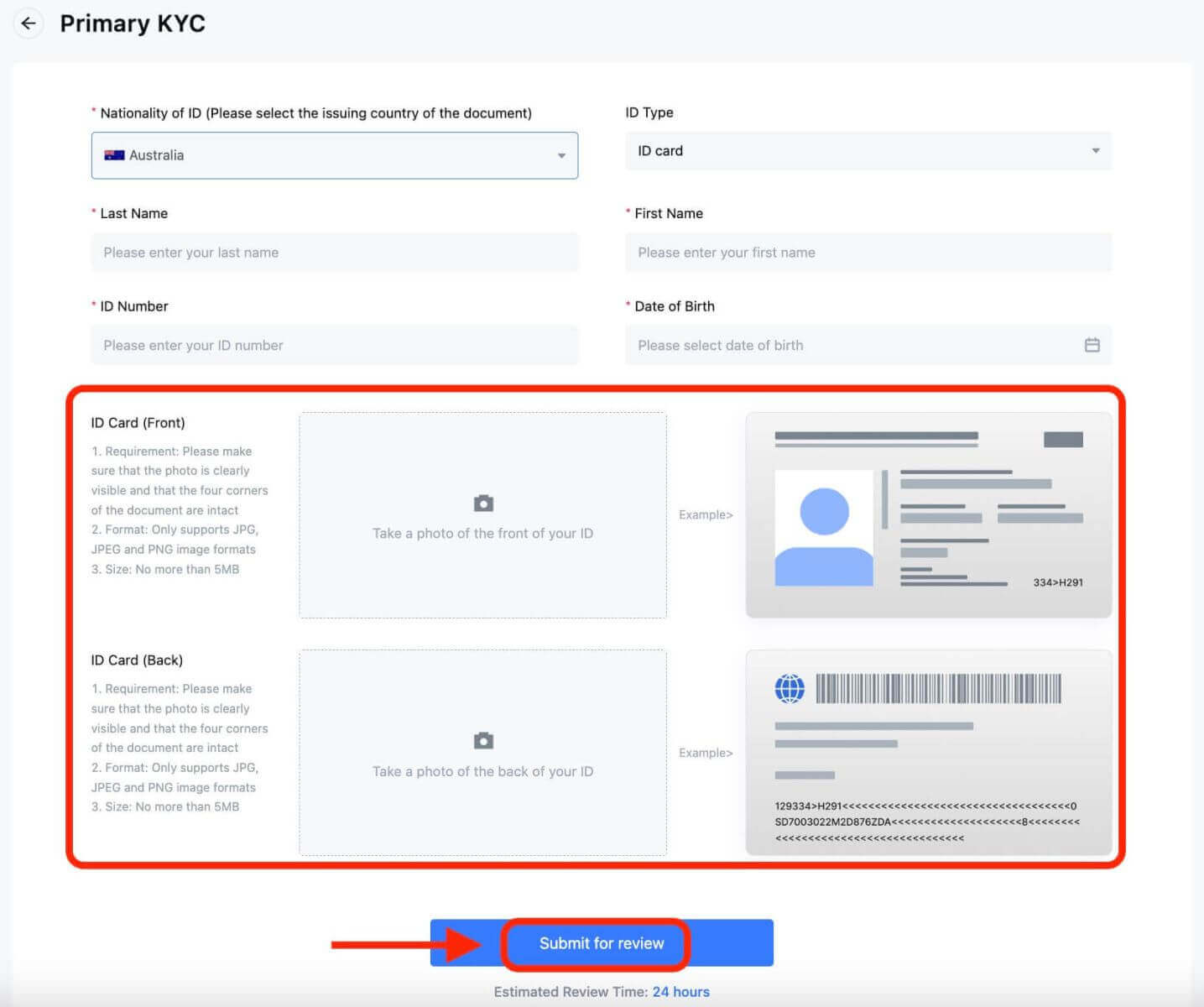
Ujistěte se, že je vaše fotografie jasná a viditelná a všechny čtyři rohy dokumentu jsou neporušené. Po dokončení klikněte na [Odeslat ke kontrole]. Výsledek primárního KYC bude k dispozici do 24 hodin.
Pokročilé KYC na webu
1. Přihlaste se na web MEXC a zadejte svůj účet.
Klikněte na ikonu uživatele v pravém horním rohu - [Identifikace].

2. Vedle „Advanced KYC“ klikněte na [Ověřit].
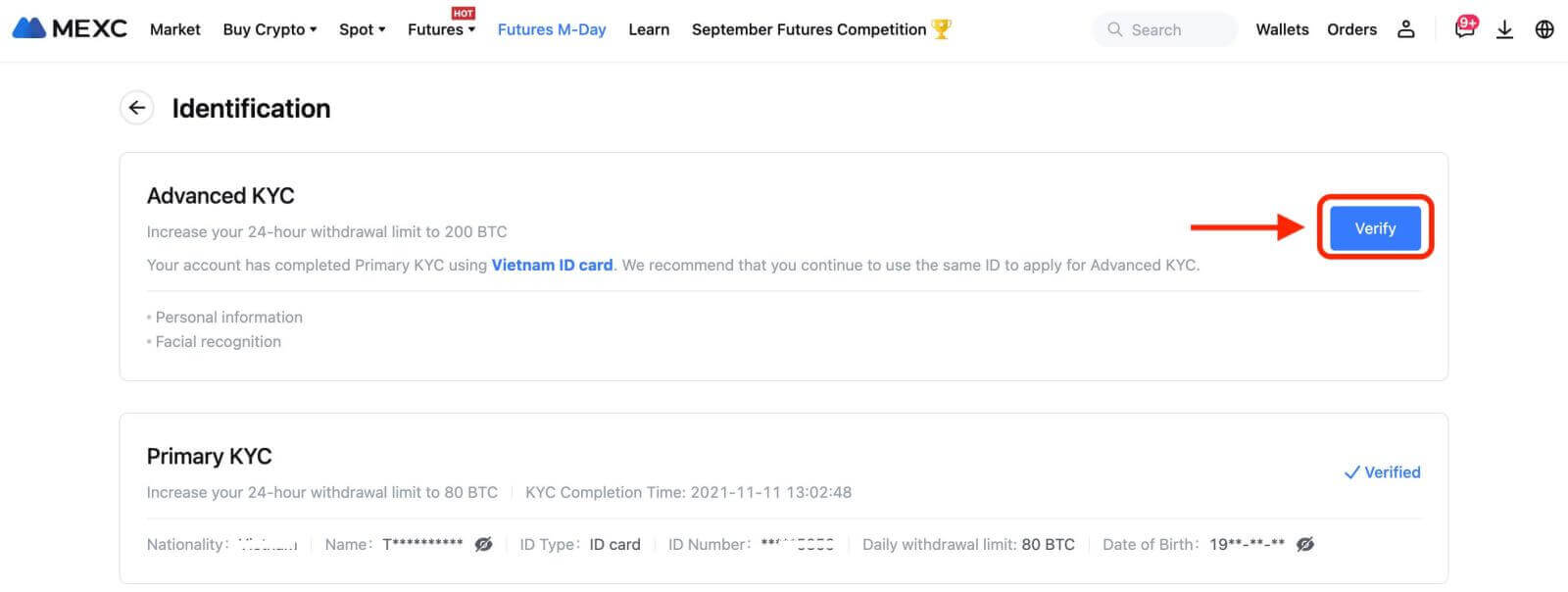
3. Vyberte svou národnost průkazu totožnosti a typ průkazu totožnosti. Klikněte na [Potvrdit].
Vezměte prosím na vědomí, že: pokud jste nedokončili svůj primární KYC, budete muset během pokročilého KYC vybrat svou národnost ID a typ ID. Pokud jste dokončili svůj primární KYC, ve výchozím nastavení se použije národnost průkazu totožnosti, kterou jste vybrali během primárního KYC, a budete muset vybrat pouze typ svého průkazu totožnosti.
4. Zaškrtněte políčko vedle „Potvrzuji, že jsem si přečetl Oznámení o ochraně osobních údajů a souhlasím se zpracováním mých osobních údajů, včetně biometrických údajů, jak je popsáno v tomto Souhlasu.“ Klikněte na [Další].
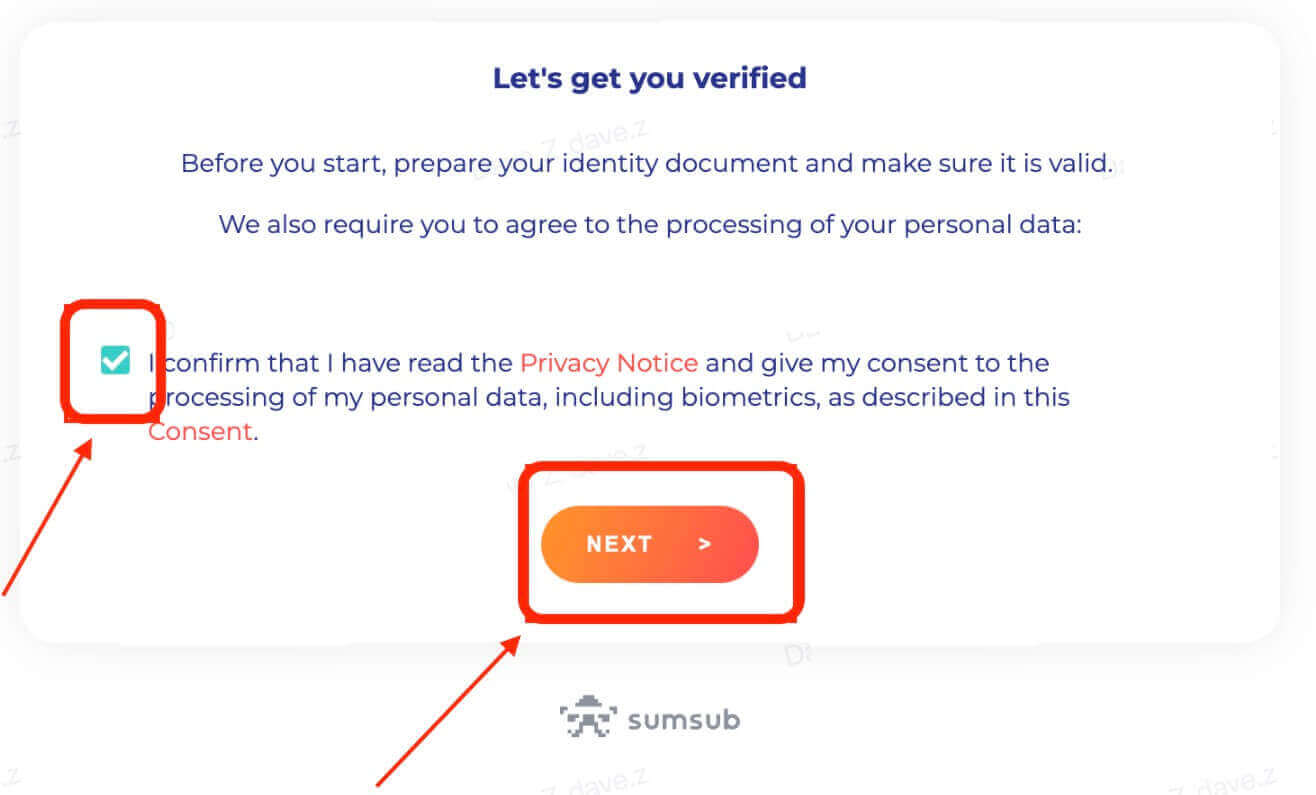
5. Nahrajte fotografie podle požadavků na webové stránce.
Ujistěte se, že je dokument zcela zobrazen a váš obličej je na fotografii jasný a viditelný.
6. Po kontrole správnosti všech informací odešlete pokročilé KYC.
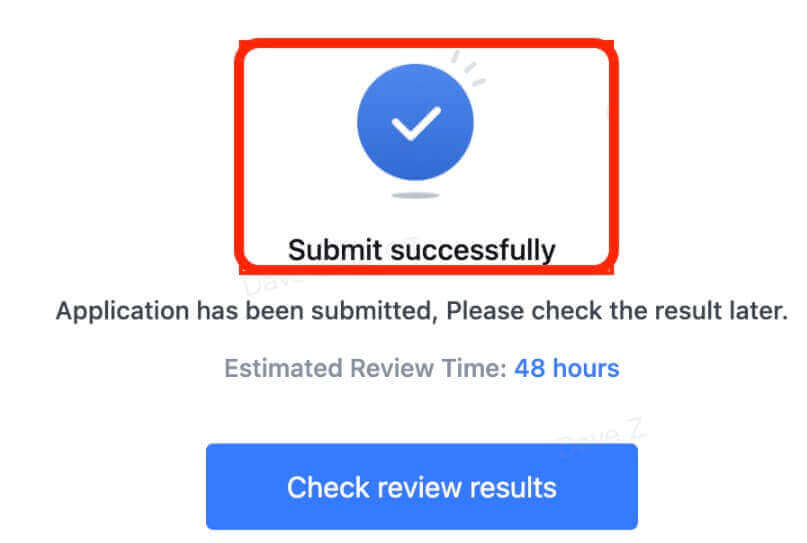
Výsledek bude k dispozici do 48 hodin. Čekejte prosím trpělivě.
Běžné chyby během pokročilého procesu KYC
- Pořizování nejasných, rozmazaných nebo neúplných fotografií může mít za následek neúspěšné pokročilé ověření KYC. Při rozpoznávání obličeje sejměte klobouk (pokud jej máte) a otočte se přímo před kameru.
- Advanced KYC je připojen k veřejné bezpečnostní databázi třetí strany a systém provádí automatické ověřování, které nelze ručně přepsat. Pokud máte zvláštní okolnosti, jako jsou změny v dokladech o pobytu nebo v dokladech totožnosti, které brání ověření, obraťte se prosím na online zákaznickou službu a požádejte o radu.
- Každý účet může provádět pokročilé KYC pouze třikrát denně. Zajistěte prosím úplnost a přesnost nahraných informací.
- Pokud aplikaci nebudou udělena oprávnění k fotoaparátu, nebudete moci pořizovat fotografie svého dokladu totožnosti ani provádět rozpoznávání obličeje.
Jak resetovat heslo MEXC
Pokud jste zapomněli své heslo MEXC nebo jej potřebujete z jakéhokoli důvodu resetovat, nemějte obavy. Můžete jej snadno resetovat pomocí následujících jednoduchých kroků:Krok 1. Přejděte na webovou stránku MEXC a klikněte na tlačítko „Přihlásit se/Zaregistrovat se“, které se obvykle nachází v pravém horním rohu stránky.
Krok 2. Na přihlašovací stránce klikněte na "Zapomněli jste heslo?" odkaz pod tlačítkem Přihlásit se.
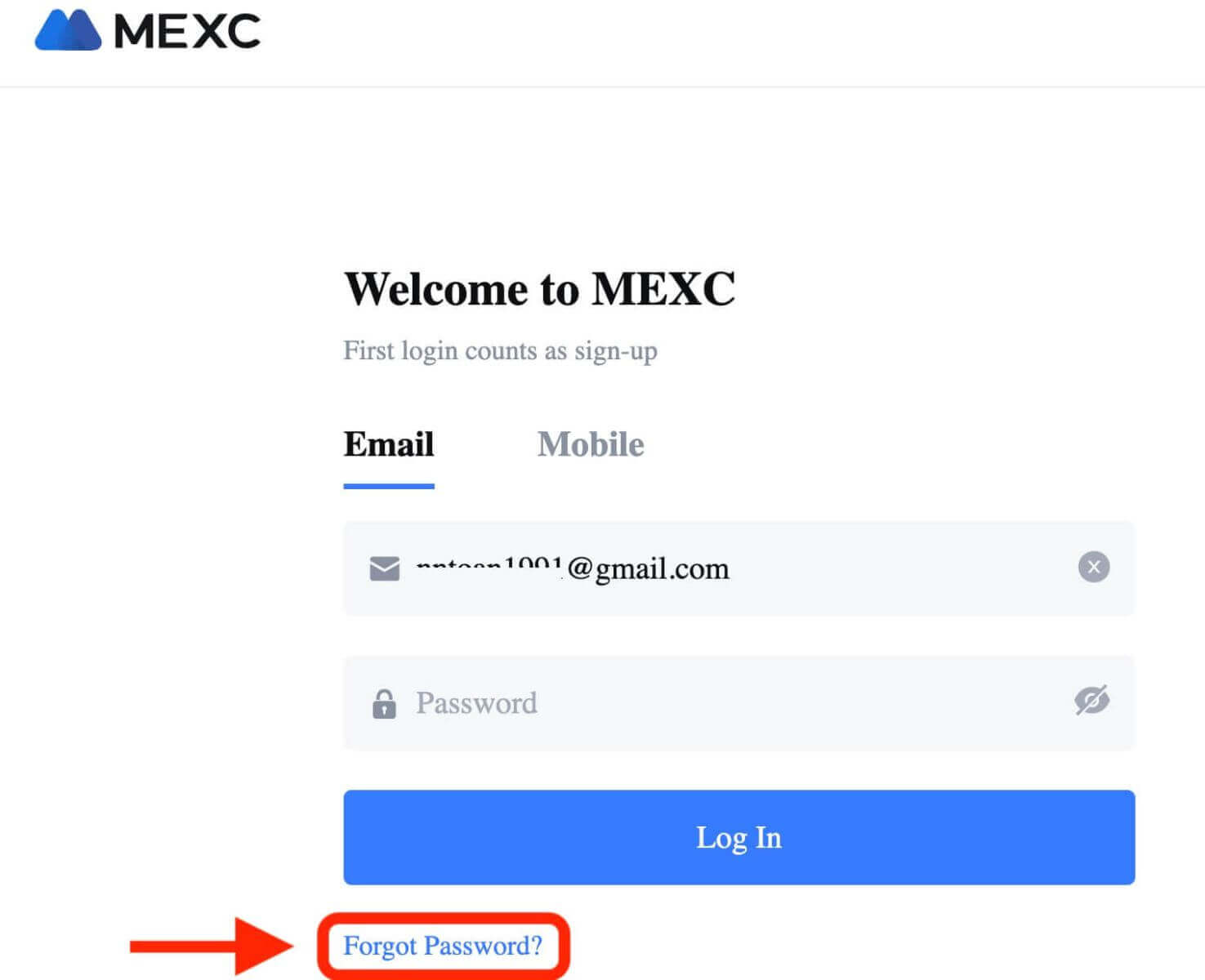
Krok 3. Zadejte e-mailovou adresu nebo telefonní číslo, které jste použili k registraci svého účtu, a klikněte na tlačítko „Další“.
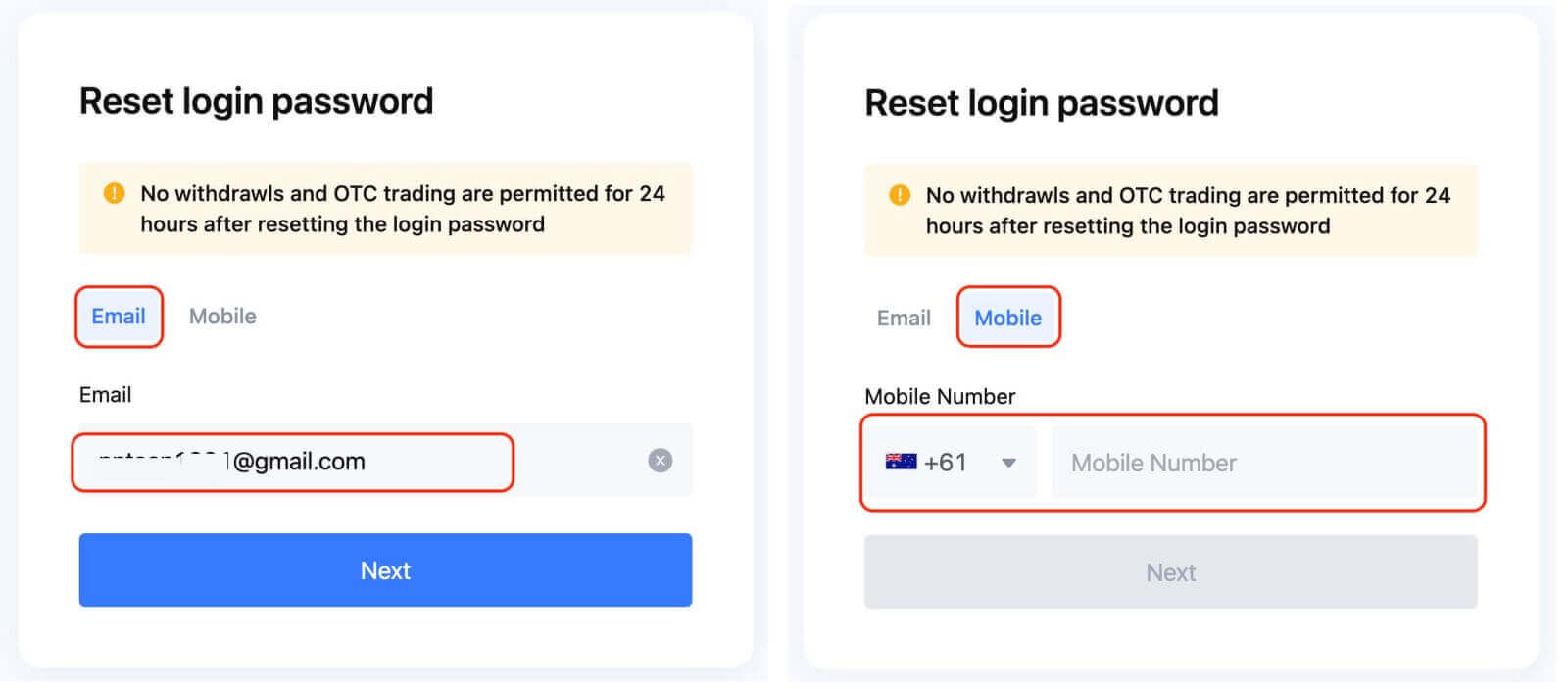
Krok 4: Jako bezpečnostní opatření vás MEXC může požádat o vyplnění obrázku CAPTCHA, aby se ověřilo, že nejste robot. Dokončete tento krok podle uvedených pokynů.
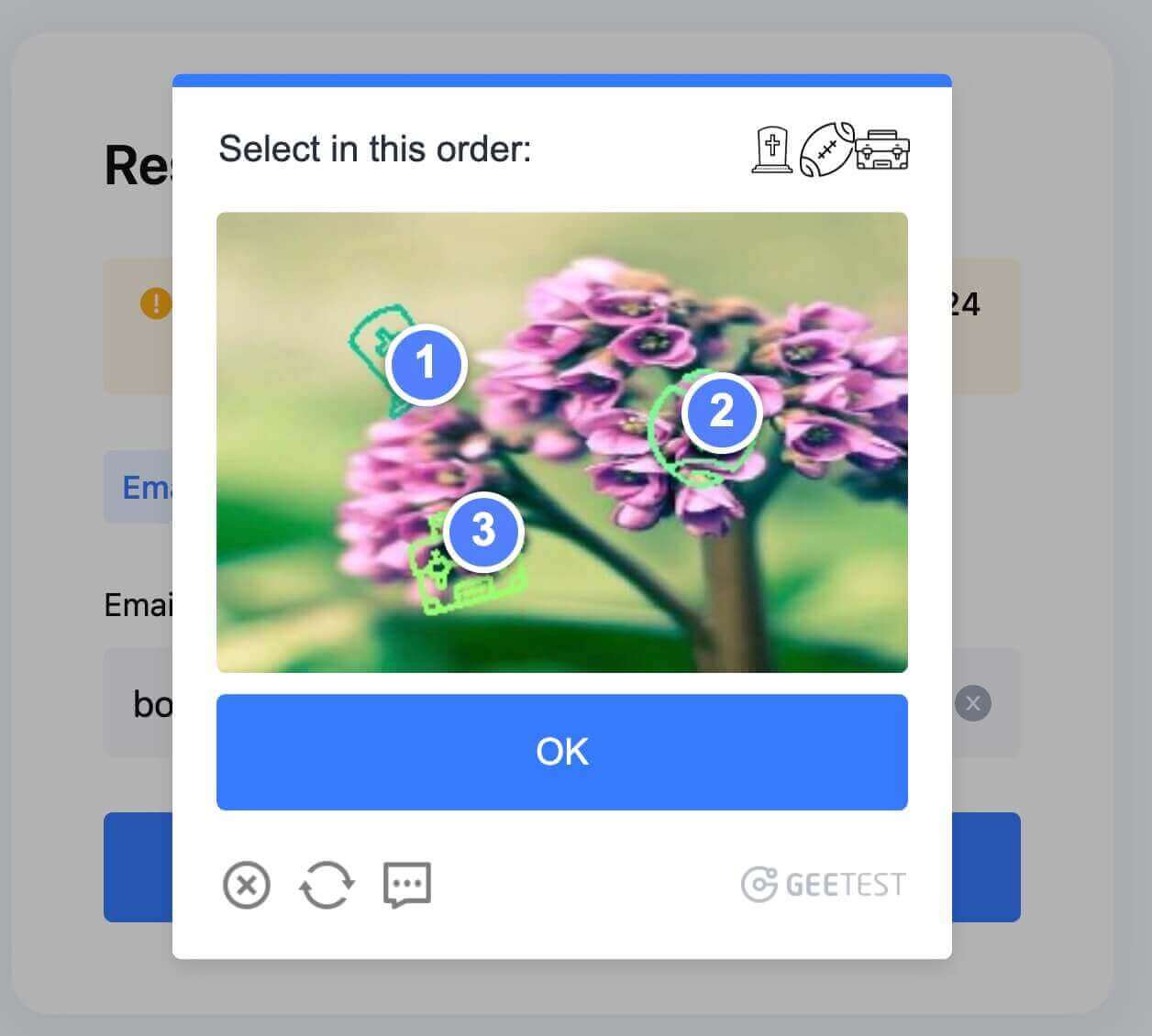
Krok 5. Klikněte na „Získat kód“ a vyhledejte zprávu od společnosti MEXC ve své e-mailové schránce. Zadejte ověřovací kód a klikněte na „DALŠÍ“.
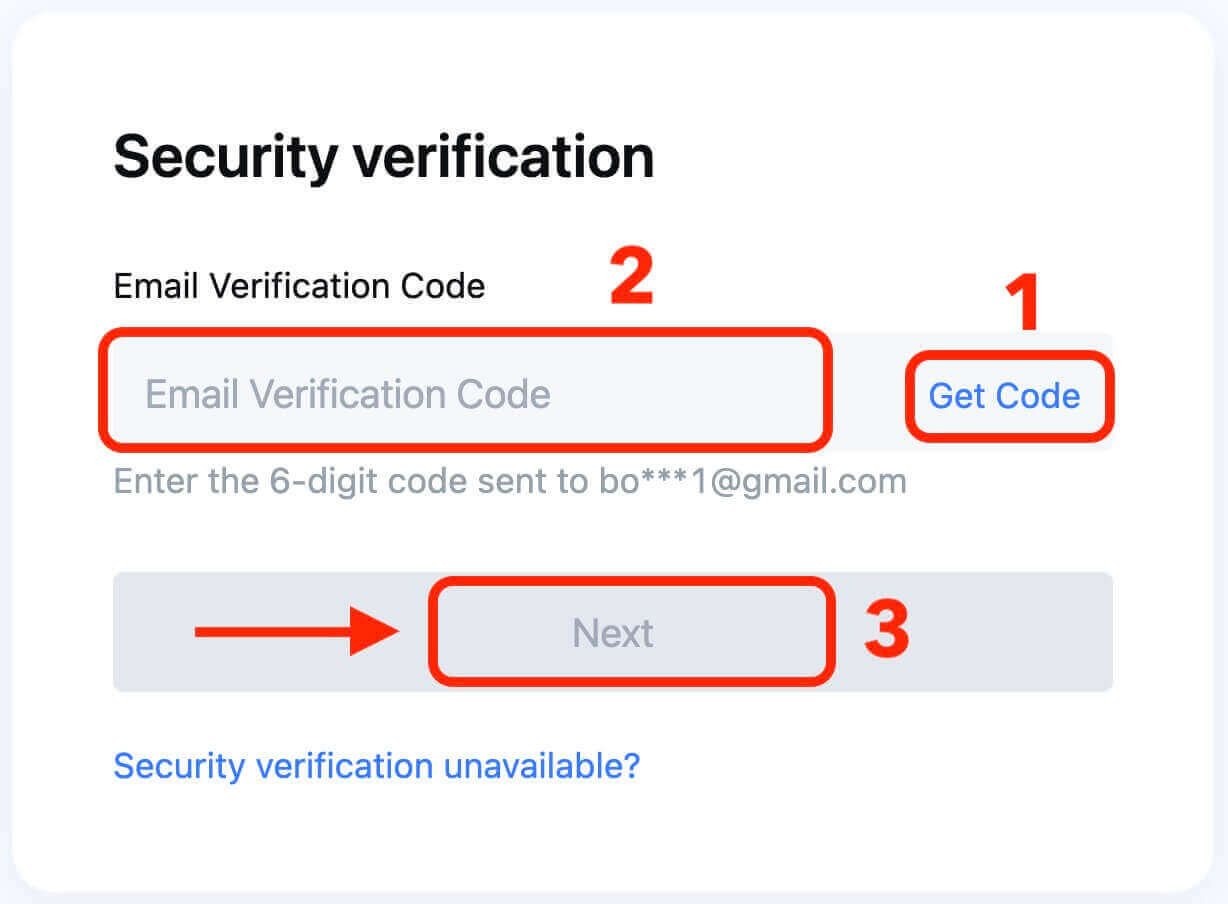
Krok 6. Zadejte své nové heslo podruhé, abyste jej potvrdili. Dvakrát zkontrolujte, zda se oba záznamy shodují.
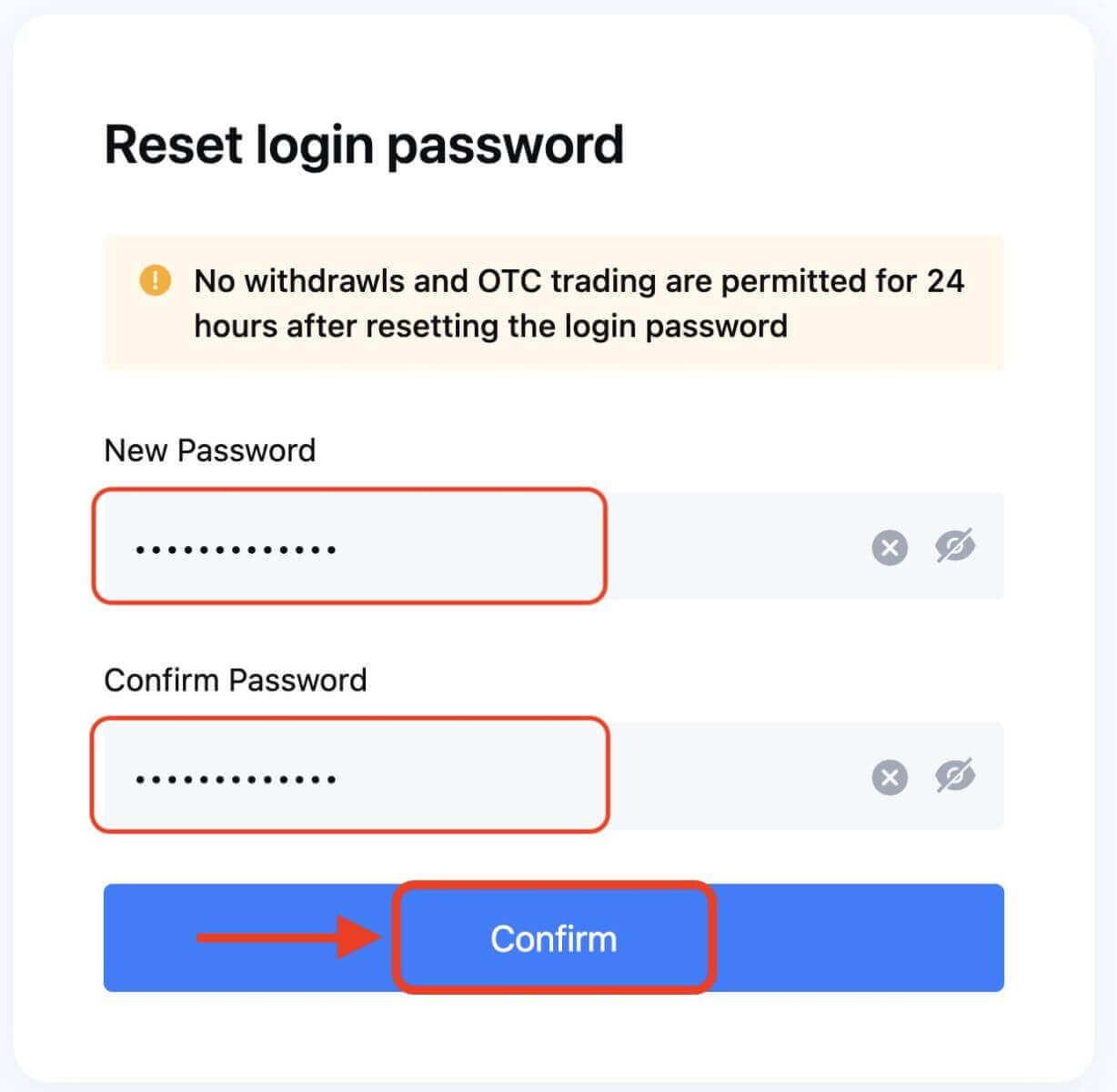
Krok 7. Nyní se můžete přihlásit ke svému účtu pomocí svého nového hesla a užívat si obchodování s MEXC.


